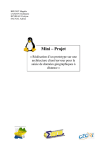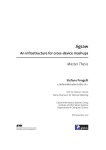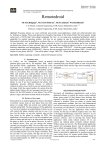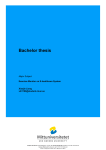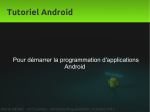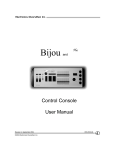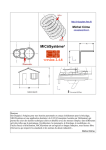Download Programmation mobile avec Android
Transcript
Programmation mobile avec Android Pierre Nerzic - [email protected] février-mars 2015 Abstract Il s’agit des transparents du cours mis sous une forme plus facilement imprimable et lisible. Ces documents ne sont pas totalement libres de droits. Ce sont des supports de cours mis à votre disposition pour vos études sous la licence Creative Commons Attribution - Pas d’Utilisation Commerciale - Partage dans les Mêmes Conditions 4.0 International. Version du 11/06/2015 at 12:16 Table des matières 1 Environnement de développement 3 1.1 Introduction . . . . . . . . . . . . . . . . . . . . . . . . . . . . . . . . . . . . . . . . . 3 1.2 SDK Android et Plugin Eclipse . . . . . . . . . . . . . . . . . . . . . . . . . . . . . . 4 1.3 Première application . . . . . . . . . . . . . . . . . . . . . . . . . . . . . . . . . . . . 6 1.4 Première exécution . . . . . . . . . . . . . . . . . . . . . . . . . . . . . . . . . . . . . 10 1.5 Communication AVD - Eclipse . . . . . . . . . . . . . . . . . . . . . . . . . . . . . . . 13 1.6 Création d’un paquet installable . . . . . . . . . . . . . . . . . . . . . . . . . . . . . . 17 2 Création d’interfaces utilisateur 19 2.1 Interface et ressources . . . . . . . . . . . . . . . . . . . . . . . . . . . . . . . . . . . 19 2.2 Dispositions . . . . . . . . . . . . . . . . . . . . . . . . . . . . . . . . . . . . . . . . . 24 2.3 Composants d’interface . . . . . . . . . . . . . . . . . . . . . . . . . . . . . . . . . . . 28 2.4 Styles . . . . . . . . . . . . . . . . . . . . . . . . . . . . . . . . . . . . . . . . . . . . 30 3 Vie d’une application 32 3.1 Applications et activités . . . . . . . . . . . . . . . . . . . . . . . . . . . . . . . . . . 32 3.2 Applications . . . . . . . . . . . . . . . . . . . . . . . . . . . . . . . . . . . . . . . . . 34 3.3 Activités . . . . . . . . . . . . . . . . . . . . . . . . . . . . . . . . . . . . . . . . . . . 38 3.4 Vues et activités . . . . . . . . . . . . . . . . . . . . . . . . . . . . . . . . . . . . . . . 41 1 IUT de Lannion Dept Informatique Programmation Android P. Nerzic 2014-15 4 Application liste 45 4.1 Présentation . . . . . . . . . . . . . . . . . . . . . . . . . . . . . . . . . . . . . . . . . 45 4.2 Affichage de la liste . . . . . . . . . . . . . . . . . . . . . . . . . . . . . . . . . . . . . 48 4.3 Adaptateurs . . . . . . . . . . . . . . . . . . . . . . . . . . . . . . . . . . . . . . . . . 50 4.4 Adaptateur personnalisé . . . . . . . . . . . . . . . . . . . . . . . . . . . . . . . . . . 52 4.5 Actions utilisateur sur la liste . . . . . . . . . . . . . . . . . . . . . . . . . . . . . . . 57 5 Ergonomie 60 5.1 Barre d’action et menus . . . . . . . . . . . . . . . . . . . . . . . . . . . . . . . . . . 60 5.2 Annonces et dialogues . . . . . . . . . . . . . . . . . . . . . . . . . . . . . . . . . . . 64 5.3 Fragments et activités . . . . . . . . . . . . . . . . . . . . . . . . . . . . . . . . . . . 67 5.4 Préférences d’application . . . . . . . . . . . . . . . . . . . . . . . . . . . . . . . . . . 74 6 Bases de données SQLite3 78 6.1 SQLite3 . . . . . . . . . . . . . . . . . . . . . . . . . . . . . . . . . . . . . . . . . . . 78 6.2 SQLite dans un application Android . . . . . . . . . . . . . . . . . . . . . . . . . . . 80 6.3 CursorAdapter et Loaders . . . . . . . . . . . . . . . . . . . . . . . . . . . . . . . . . 87 6.4 ContentProviders . . . . . . . . . . . . . . . . . . . . . . . . . . . . . . . . . . . . . . 90 6.5 WebServices . . . . . . . . . . . . . . . . . . . . . . . . . . . . . . . . . . . . . . . . . 91 7 Affichage de données géolocalisées 95 7.1 AsyncTasks . . . . . . . . . . . . . . . . . . . . . . . . . . . . . . . . . . . . . . . . . 7.2 Requêtes HTTP . . . . . . . . . . . . . . . . . . . . . . . . . . . . . . . . . . . . . . . 100 7.3 OpenStreetMap . . . . . . . . . . . . . . . . . . . . . . . . . . . . . . . . . . . . . . . 102 8 Dessin 2D interactif 95 110 8.1 Dessin en 2D . . . . . . . . . . . . . . . . . . . . . . . . . . . . . . . . . . . . . . . . 110 8.2 Interactions avec l’utilisateur . . . . . . . . . . . . . . . . . . . . . . . . . . . . . . . . 116 8.3 Boîtes de dialogue spécifiques . . . . . . . . . . . . . . . . . . . . . . . . . . . . . . . 117 2 IUT de Lannion Dept Informatique 1. Programmation Android P. Nerzic 2014-15 Environnement de développement Le cours de cette semaine présente l’environnement de développement Android : • Le SDK Android et Eclipse • Création d’une application simple • Communication avec une tablette. 1.1. 1.1.1. Introduction Android 1 né en 2004, racheté par Google en 2005, publié en 2007, version 1.5, de nombreuses versions depuis. 1.1.2. Définition Système complet pour smartphones et tablettes • Gestion matérielle : système d’exploitation Linux sous-jacent • API de programmation : interfaces utilisateur, outils. . . • Applications : navigateur, courrier. . . Évolution et obsolescence très rapides (voulues) • Ce que vous allez apprendre sera rapidement dépassé (1 an) – syntaxiquement (méthodes, paramètres, classes, ressources. . . ) – mais pas les concepts (principes, organisation. . . ) • Vous êtes condamné(e) à une autoformation permanente, mais c’est le lot des informaticiens. 1.1.3. Composants d’Android Voir la figure 1, page 4. 1.1.4. Programmation d’applications Application Android : • Sources Java compilés pour une machine virtuelle « Dalvik » • Fichiers XML appelés ressources : interface, textes. . . 1 Certaines images de ce cours sont de http://developer.android.com 3 IUT de Lannion Dept Informatique Programmation Android P. Nerzic 2014-15 Figure 1: Constituants d’Android • Fichiers de données supplémentaires • Manifeste = description du contenu du logiciel – fichiers présents dans l’archive – demandes d’autorisations – signature des fichiers, durée de validité, etc. Eclipse gère l’ensemble automatiquement grâce à un plugin lié au SDK Android 1.2. SDK Android et Plugin Eclipse 1.2.1. SDK Android Le SDK contient : • • • • les les un un librairies Java pour créer des logiciels outils de mise en boîte des logiciels émulateur de tablettes pour tester les applications AVD outil de communication avec les vraies tablettes ADB Eclipse contient : • un plugin qui gère le SDK et les tablettes connectées. 1.2.2. SDK Manager Le SDK est livré avec un gestionnaire. C’est une application qui permet de choisir les composants à installer. Voir la figure 2, page 5. 4 IUT de Lannion Dept Informatique P. Nerzic 2014-15 Programmation Android Figure 2: Gestionnaire de paquets Android 1.2.3. Choix des éléments du SDK Télécharger le SDK correspondant au système d’exploitation. Ce SDK contient un gestionnaire (SDK Manager). Le gestionnaire permet de choisir quelles versions d’Android installer parmi • • • • Android 5.0.1 (API 21) Android 4.4W.2 (API 20) ... Android 1.5 (API 3) Choisir celles qui correspondent aux tablettes qu’on vise. 1.2.4. Dossiers du SDK Le gestionnaire télécharge environ 800Mo de fichiers : • • • • • • SDK Tools : indispensable, contient le gestionnaire, SDK Platform-tools : indispensable, contient adb, SDK Platform : indispensable, contient les librairies, System images : pour créer des AVD, Android Support : divers outils pour créer des applications, Exemples et sources. C’est déjà installé à l’IUT. 2 versions existantes à la date de rédaction de ce cours 5 2 : IUT de Lannion Dept Informatique 1.2.5. Programmation Android P. Nerzic 2014-15 Plugin de Eclipse Pour finir, il faut installer un plugin dans Eclipse. Suivre la procédure expliquée sur internet. Il est déjà installé à l’IUT. Après cette installation, il faut indiquer l’emplacement du SDK dans le plugin (préférences de Eclipse). 1.3. Première application 1.3.1. Objectif de la semaine 1 Cette semaine, ce sera seulement un aperçu rapide des possibilités : • • • • Création d’une application « HelloWorld » avec un assistant, Tour du propriétaire, Exécution de l’application, Mise sous forme d’un paquet. 1.3.2. Assistant Eclipse Le plugin Eclipse contient un assistant de création d’applications : Figure 3: Assistant de création de projet 1.3.3. Création d’une application Chaque version d’Android, dénotée par son API level, apporte des améliorations et supprime des dispositifs obsolètes. Toute application exige un certain niveau d’API : • Minimum SDK : il faut au moins cette API car on utilise certaines classes et méthodes absentes des précédentes APIs, • Target SDK : l’application sera testée et marchera correctement jusqu’à ce niveau d’API, 6 IUT de Lannion Dept Informatique Programmation Android P. Nerzic 2014-15 • Compile With : c’est le niveau maximal de fonctionnalités qu’on se limite à employer. Si on fait appel à quelque chose de plus récent que ce niveau, le logiciel ne se compilera pas. 1.3.4. Premier exemple Pour un premier essai, il faut se limiter au programme le plus simple, Blank Activity : Figure 4: Choix du type d’activité 1.3.5. Points à configurer L’assistant demande plusieurs informations : • • • • • Création d’un icône d’application, Nom de l’application, ex : HellouHorde, Paquetage Java de l’application, ex: fr.iutlan.info2.hellouhorde, Nom de la classe principale : MainActivity, Nom du layout de la classe principale : activity_main. Tout peut être renommé ultérieurement, voir refactor/rename. 1.3.6. Résultat de l’assistant L’assistant a créé de nombreux éléments : • • • • • • src : les sources, rangés par paquetage, res : ressources = fichiers XML et images de l’interface, gen : sources construits à partir des ressources, bin : binaires venant de la compilation des sources, libs et Android* : archives jar utilisées par le projet, AndroidManifest.xml : description de l’application. Eclipse rajoute aussi des fichiers spécifiques project.properties, .settings. . . NB: on ne va pas chercher à comprendre ça cette semaine. 7 IUT de Lannion Dept Informatique 1.3.7. Programmation Android P. Nerzic 2014-15 Fenêtre Package Explorer Figure 5: Éléments d’un projet Android 1.3.8. Éditeurs spécifiques Eclipse fournit des éditeurs spécialisés pour les fichiers XML, par exemple : • Formulaires pour : – AndroidManifest.xml : spécification de l’application, – res/values/strings.xml : textes de l’interface. • Éditeurs graphiques pour : – res/layout/*.xml : disposition des contrôles sur l’interface. 1.3.9. Exemple AndroidManifest.xml Voir la figure 6, page 9. 1.3.10. Exemple res/layout/main.xml Voir la figure 7, page 9. 1.3.11. Source XML sous-jacent Ces éditeurs sont plus confortables que le XML brut, mais ne permettent pas de tout faire. Dans certains cas, il faut éditer le source XML directement : <RelativeLayout xmlns:android= "http://schemas.android.com/apk/res/android" android:layout_width="match_parent" android:layout_height="match_parent" > <TextView android:layout_width="wrap_content" 8 IUT de Lannion Dept Informatique Programmation Android Figure 6: Éditeur du manifeste Figure 7: Éditeur graphique 9 P. Nerzic 2014-15 IUT de Lannion Dept Informatique Programmation Android P. Nerzic 2014-15 android:layout_height="wrap_content" android:text="@string/hello_world" /> </RelativeLayout> 1.3.12. Reconstruction du projet Automatique : • Ex: modifier le fichier res/values/strings.xml ou un source Java, • Eclipse met à jour les éléments gen et bin du projet automatiquement. Manuelle, parfois nécessaire quand on modifie des ressources : • Sélectionner le projet et choisir menu Project/Clean... 1.4. 1.4.1. Première exécution Exécution de l’application Le SDK Android permet de : • Installer l’application sur une vraie tablette connectée par USB • Simuler l’application sur une tablette virtuelle AVD – AVD = Android Virtual Device C’est une machine virtuelle comme celles de VirtualBox et VMware, mais basée sur QEMU. QEMU est en licence GPL, il permet d’émuler toutes sortes de CPU dont des ARM7, ceux qui font tourner la plupart des tablettes Android. 1.4.2. Assistant de création d’une tablette virtuelle Voir la figure 8, page 11. 1.4.3. Caractéristiques d’un AVD • • • • • • • • Device : modèle de tablette qui est simulé, Nexus ou autre, Target : niveau d’API Android, CPU/ABI : processeur, ARM7 sur Linux et ATOM sur Windows, Skin : « Skin with dynamic hardware controls », Memory : peut être limité par votre PC, Internal storage : capacité de la mémoire flash interne, SD Card : capacité de la carte SD simulée supplémentaire (optionnelle), Snapshot : mémorise l’état de la machine d’un lancement à l’autre, mais exclut Use Host GPU, • Use Host GPU : accélère les dessins 2D et 3D à l’aide de la carte graphique du PC. 1.4.4. Lancement d’une application Bouton bleu pour déboguer, rouge pour exécuter : Voir la figure 9, page 11. 10 IUT de Lannion Dept Informatique Programmation Android Figure 8: Création d’un AVD Figure 9: Barre d’outils pour lancer une application 11 P. Nerzic 2014-15 IUT de Lannion Dept Informatique Programmation Android Figure 10: Lancer en tant qu’application Android 1.4.5. Lancement d’une application, suite Voir la figure 11, page 12. 1.4.6. Application sur l’AVD Figure 11: Résultat sur l’AVD 1.4.7. Contrôle de l’AVD Pour simuler les boutons d’une vraie tablette : F2 affiche le menu de l’application esc retour en arrière home retour à l’écran d’accueil 12 P. Nerzic 2014-15 IUT de Lannion Dept Informatique Programmation Android P. Nerzic 2014-15 ctrl-F11 rotation paysage/portrait. NB : la touche 7 du pavé numérique fait aussi basculer l’écran. 1.5. 1.5.1. Communication AVD - Eclipse Fenêtres Android Le plugin d’Eclipse définit plusieurs nouvelles fenêtres : Devices Liste des tablettes réelles et virtuelles connectées File Explorer Gestionnaire de fichiers LogCat Affiche tous les messages émis par la tablette courante (celle qui est sélectionnée dans Devices) On les fait afficher par le menu Window/Show View/Other.... 1.5.2. Fenêtre Devices Figure 12: Liste des AVD et tablettes connectées 1.5.3. Fenêtre File Explorer Voir la figure 13, page 14. 1.5.4. Fenêtre Console Eclipse affiche des messages généraux dans la fenêtre Console : Voir la figure 14, page 14. Démarrage d’un AVD, installation, lancement d’une application. . . 13 IUT de Lannion Dept Informatique Programmation Android Figure 13: Arbre des fichiers d’une tablette Figure 14: Console 14 P. Nerzic 2014-15 IUT de Lannion Dept Informatique 1.5.5. Programmation Android P. Nerzic 2014-15 Fenêtre LogCat Des messages plus précis sont affichés dans la fenêtre LogCat : Figure 15: Fenêtre LogCat émis par les applications : debug, infos, erreurs. . . 1.5.6. Filtrage des messages Il est commode de définir des filtres pour ne pas voir la totalité des messages de toutes les applications de la tablette : • sur le niveau de gravité : verbose, debug, info, warn, error et assert, • sur l’étiquette TAG associée à chaque message, • sur le package de l’application qui émet le message. 1.5.7. Émission d’un message pour LogCat Une application émet un message par ces instructions : import android.util.Log; public class MainActivity extends Activity { public static final String TAG = "hello"; void maMethode() { Log.i(TAG, "Salut !"); Fonctions Log.* : • Log.i(String tag, String message) affiche une info, • Log.w(String tag, String message) affiche un avertissement, • Log.e(String tag, String message) affiche une erreur. 1.5.8. Logiciel ADB Android Debug Bridge est une passerelle entre une tablette (réelle ou virtuelle) et votre PC • Serveur de connexion des tablettes • Commande de communication ADB emprunte à FTP (transfert de fichiers) et SSH (connexion à un shell). 15 IUT de Lannion Dept Informatique 1.5.9. Programmation Android P. Nerzic 2014-15 Mode d’emploi de ADB En ligne de commande : adb commande paramètres... • Gestion du serveur – adb start-server : démarre le serveur, – adb kill-server : arrête le serveur, – adb devices : liste les tablettes connectées. Exemple : ~/CoursAndroid/$ adb devices List of devices attached emulator-5554 device c1608df1b170d4f device ~/CoursAndroid/$ 1.5.10. Mode d’emploi, suite Chaque tablette (device) possède un identifiant, ex: c1608df1b170d4f ou emulator-5554 qu’il faut fournir aux commandes adb à l’aide de l’option -s. Par défaut, c’est la seule tablette active qui est concernée. • Connexion à un shell – adb -s identifiant shell commande_unix. . . exécute la commande sur la tablette – adb -s identifiant shell ouvre une connexion de type shell sur la tablette. Ce shell est un interpréteur sh simplifié (type busybox) à l’intérieur du système Unix de la tablette. Il connaît les commandes standard Unix de base : ls, cd, cp, mv, ps. . . 1.5.11. Système de fichiers Android On retrouve l’architecture des dossiers Unix, avec des variantes : • Dossiers Unix classiques : /usr, /dev, /etc, /lib, /sbin. . . • Les volumes sont montés dans /mnt, par exemple /mnt/sdcard (mémoire flash interne) et /mnt/extSdCard (SDcard amovible) • Les applications sont dans : – /system/app pour les pré-installées – /data/app pour les applications normales • Les données des applications sont dans /data/data/nom.du.paquetage.java Ex: /data/data/fr.iutlan.helloworld/. . . NB : il y a des restrictions d’accès sur une vraie tablette, car vous n’y êtes pas root principe. 1.5.12. Mode d’emploi, suite • Pour échanger des fichiers avec une tablette : – adb push nom_du_fichier_local /nom/complet/dest envoi du fichier local sur la tablette 16 . . . enfin en IUT de Lannion Dept Informatique Programmation Android P. Nerzic 2014-15 – adb pull /nom/complet/fichier récupère ce fichier de la tablette • Pour gérer les logiciels installés : – adb install paquet.apk – adb uninstall nom.du.paquetage.java • Pour archiver les données de logiciels : – adb backup -f fichier_local nom.du.paquetage.java . . . enregistre les données du/des logiciels dans le fichier local – adb restore fichier_local restaure les données du/des logiciels d’après le fichier. 1.6. Création d’un paquet installable 1.6.1. Paquet Un paquet Android est un fichier .apk. C’est une archive signée (authentifiée) contenant les binaires, ressources compressées et autres fichiers de données. La création est relativement simple avec Eclipse : 1. 2. 3. 4. Menu contextuel du projet Export..., choisir Export Android Application, Eclipse vérifie que le projet tient la route, Signer le paquet à l’aide d’une clé privée, Définir l’emplacement du fichier .apk. On récupère un fichier .apk dans le dossier spécifié. 1.6.2. Signature d’une application Lors de la mise au point, Eclipse génère une clé qui ne permet pas d’installer l’application ailleurs. Pour distribuer une application, il faut une clé privée. Les clés sont stockées dans un keystore = trousseau de clés. Il faut le créer la première fois. C’est un fichier crypté, protégé par un mot de passe, à ranger soigneusement. Ensuite créer une clé privée : • alias = nom de la clé, mot de passe de la clé • informations personnelles complètes : prénom, nom, organisation, adresse, etc. Les mots de passe du trousseau et de la clé seront demandés à chaque création d’un .apk. 1.6.3. Création du keystore Voir la figure 16, page 18. 1.6.4. Création d’une clé Voir la figure 17, page 18. 1.6.5. Et voilà C’est fini pour cette semaine, rendez-vous la semaine prochaine pour un cours sur les interfaces Android. 17 IUT de Lannion Dept Informatique Programmation Android Figure 16: Création d’un trousseau de clés Figure 17: Création d’une clé 18 P. Nerzic 2014-15 IUT de Lannion Dept Informatique 2. Programmation Android P. Nerzic 2014-15 Création d’interfaces utilisateur Le cours de cette semaine explique la création d’interfaces utilisateur : • Relations entre un source Java et des ressources • Layouts et vues • Styles On ne s’intéresse qu’à la mise en page. L’activité des interfaces sera étudiée la semaine prochaine. NB: les textes fuchsia sont des liens cliquables. 2.1. 2.1.1. Interface et ressources Activités L’interface utilisateur d’une application Android est composée d’écrans. Un écran correspond à une activité, ex : • afficher une liste d’items • éditer un item à l’aide d’un formulaire. Les dialogues et les pop-up ne sont pas des activités, ils se superposent temporairement à l’écran d’une activité. Android permet de naviguer d’une activité à l’autre : • une action de l’utilisateur, bouton, menu ou l’application fait aller sur l’écran suivant • le bouton back ramène sur l’écran précédent. 2.1.2. Création d’un écran Chaque écran est géré par une instance d’une sous-classe perso de Activity. Sa méthode onCreate définit, entre autres, ce qui doit être affiché sur l’écran : public class MainActivity extends Activity { @Override protected void onCreate(Bundle savedInstanceState) { super.onCreate(savedInstanceState); setContentView(R.layout.main); } } @Override signifie que onCreate surcharge cette méthode de la superclasse et il faut aussi l’appeler sur super 2.1.3. Identifiant de ressource La méthode setContentView spécifie l’identifiant de l’interface à afficher dans l’écran : R.layout.main. C’est un entier, identifiant d’une disposition de vues : un layout. Le SDK Android (aapt) gère un dossier gen contenant une classe statique appelée R. Elle ne contient que des constantes entières : 19 IUT de Lannion Dept Informatique Programmation Android P. Nerzic 2014-15 package fr.iutlan.helloworld; public final class R { public static final class id { public static final int texte=0x7f080000; } public static final class layout { public static final int main=0x7f030000; } 2.1.4. La classe R Cette classe R est générée automatiquement par ce que vous mettez dans le dossier res : dispositions, identifiants, chaînes. . . Les dispositions et autres sont définies par des fichiers XML. Par exemple, res/values/strings.xml : <?xml version="1.0" encoding="utf-8"?> <resources> <string name="app_name">Exemple</string> <string name="message">Bonjour !</string> <resources> 2.1.5. Rappel sur la structure d’un fichier XML Un fichier XML : nœuds racine, éléments, attributs, valeurs, texte. <?xml version="1.0" encoding="utf-8"?> <racine> <!-- commentaire --> <element attribut1="valeur1" attribut2="valeur2"> <feuille1 attribut3="valeur3"/> <feuille2>texte</feuille2> </element> texte en vrac </racine> 2.1.6. Espaces de nommage dans un fichier XML Dans le cas d’Android, il y a un grand nombre d’éléments et d’attributs normalisés. Les attributs ont été regroupés dans un namespace (xmlns). Leur nom est android:nomattribut. Vous pouvez lire cette page sur les namespaces. <menu xmlns:android= "http://schemas.android.com/apk/res/android"> <item 20 IUT de Lannion Dept Informatique Programmation Android P. Nerzic 2014-15 android:id="@+id/action_settings" android:orderInCategory="100" android:showAsAction="never" android:title="Configuration"/> </menu> 2.1.7. Création d’une interface par programme Il est possible de créer une interface par programme, mais c’est assez compliqué : protected void onCreate(Bundle savedInstanceState) { super.onCreate(savedInstanceState); Context ctx = getApplicationContext(); TextView tv = new TextView(ctx); tv.setText("Demat\ !"); RelativeLayout rl = new RelativeLayout(ctx); LayoutParams lp = new LayoutParams(); lp.width = LayoutParams.MATCH_PARENT; lp.height = LayoutParams.MATCH_PARENT; rl.addView(tv, lp); setContentView(rl); } 2.1.8. Programme et ressources Il est donc préférable de stocker l’interface dans un fichier res/layout/main.xml : <RelativeLayout ...> <TextView android:text="Demat !" ... /> </RelativeLayout> qui est référencé par son identifiant R.layout.nom_du_fichier dans le programme Java : protected void onCreate(Bundle bundle) { super.onCreate(bundle); setContentView(R.layout.main); } 2.1.9. Ressources de type chaînes Dans res/values/strings.xml, on place les chaînes de l’application, au lieu de les mettre en constantes dans le source : <?xml version="1.0" encoding="utf-8"?> <resources> <string name="app_name">HelloWorld</string> 21 IUT de Lannion Dept Informatique Programmation Android P. Nerzic 2014-15 <string name="main_menu">Menu principal</string> <string name="action_settings">Configuration</string> <string name="bonjour">Demat !</string> </resources> Intérêt : pouvoir traduire une application sans la recompiler. 2.1.10. Référencement des ressources texte Voici comment affecter une ressource chaîne à une vue en Java : TextView tv = new TextView(ctx); tv.setText(R.string.bonjour); Voici comment spécifier un titre de label dans un layout.xml : <RelativeLayout> <TextView android:text="@string/bonjour" /> </RelativeLayout> @string/nom signifie la chaîne de res/values/strings.xml ayant ce nom. 2.1.11. Identifiants et vues La méthode setContentView fait afficher le formulaire défini par l’identifiant R.layout indiqué. Lorsque l’application veut manipuler l’une de ses vues, elle doit faire utiliser R.id.symbole, ex : TextView tv = (TextView) findViewById(R.id.message); (remarquez la conversion de type), avec la définition suivante : <RelativeLayout> <TextView android:id="@+id/message" android:text="@string/bonjour" /> </RelativeLayout> La notation @+id/nom fait créer ou utiliser R.id.nom. 2.1.12. android:id = “@id/nom” ou “@+id/nom” Il y a les deux notations : @id/nom pour référencer un identifiant défini ailleurs @+id/nom pour créer cet identifiant Exemple : <RelativeLayout xmlns:android="..." ... > <TextView ... android:id="@+id/titre" android:text="@string/titre" /> 22 IUT de Lannion Dept Informatique Programmation Android P. Nerzic 2014-15 <Button ... android:id="@+id/btn" android:layout_below="@id/titre" android:text="@string/ok" /> </RelativeLayout> 2.1.13. Images : R.drawable.nom De la même façon, les images placées dans res/drawable sont référençables : <ImageView android:src="@drawable/velo" android:contentDescription="@string/mon_velo" /> La notation @drawable/nom référence l’image res/drawable/nom. 2.1.14. Tableau de chaînes : R.array.nom Voici un extrait du fichier res/strings/arrays.xml : <resources> <string-array name="planetes"> <item>Mercure</item> <item>Venus</item> <item>Terre</item> <item>Mars</item> </string-array> </resources> Dans le programme Java, il est possible de faire : Resources res = getResources(); String[] planetes = res.getStringArray(R.array.planetes); 2.1.15. Autres D’autres notations existent : • @style/nom pour des définitions de res/style • @menu/nom pour des définitions de res/menu Certaines notations, @package:type/nom font référence à des données prédéfinies, comme : • @android:style/TextAppearance.Large • @android:color/black Il y a aussi une notation en ?type/nom pour référencer la valeur de l’attribut nom, ex : ?android:attr/textColorSecondary. 23 IUT de Lannion Dept Informatique 2.2. 2.2.1. Programmation Android P. Nerzic 2014-15 Dispositions Structure d’une interface Android Un écran Android de type formulaire est généralement composé de plusieurs vues. Entre autres : TextView, ImageView titre, image EditText texte à saisir Button, CheckBox bouton à cliquer, case à cocher Ces vues sont alignées à l’aide de groupes sous-classes de ViewGroup, éventuellement imbriqués : LinearLayout positionne ses vues en ligne ou colonne RelativeLayout positionne ses vues l’une par rapport à l’autre TableLayout positionne ses vues sous forme d’un tableau 2.2.2. Arbre des vues Les groupes et vues forment un arbre : Figure 18: Arbre de vues 2.2.3. Représentation en XML Cet arbre s’écrit en XML : <LinearLayout android:id="@+id/groupe1" ...> <TextView android:id="@+id/titre" .../> <EditText android:id="@+id/saisie" .../> <LinearLayout android:id="@+id/groupe2" ...> <Button android:id="@+id/ok" .../> <Button android:id="@+id/raz" .../> <Button android:id="@+id/annuler" .../> </LinearLayout> </LinearLayout> 24 IUT de Lannion Dept Informatique 2.2.4. Programmation Android P. Nerzic 2014-15 Paramètres de positionnement La plupart des groupes utilisent des paramètres de placement sous forme d’attributs XML. Par exemple, telle vue à droite de telle autre, telle vue la plus grande possible, telle autre la plus petite. Ces paramètres sont de deux sortes : • ceux qui sont demandés pour toutes les vues, par exemple android:layout_width, android:layout_height et android:layout_weight • ceux qui sont demandés par le groupe englobant et qui en sont spécifiques, comme android:layout_alignParentBottom, android:layout_centerInParent. . . 2.2.5. Paramètres généraux Toutes les vues doivent spécifier ces deux attributs : android:layout_width largeur de la vue android:layout_height hauteur de la vue Ils peuvent valoir : • "wrap_content" : la vue est la plus petite possible • "match_parent" : la vue est la plus grande possible • "valeurdp" : une taille fixe, ex : "100dp" mais c’est peu recommandé Les dp sont une unité de taille indépendante de l’écran. 100dp font 100 pixels sur un écran de 100 dpi (100 dots per inch) tandis qu’ils font 200 pixels sur un écran 200dpi. Ça fait la même taille apparente. 2.2.6. Autres paramètres géométriques Il est possible de modifier l’espacement des vues : Padding espace entre le texte et les bords, géré par chaque vue Margin espace autour des bords, géré par les groupes Figure 19: Bords et marges 2.2.7. Marges et remplissage On peut définir les marges et les remplissages séparément sur chaque bord (Top, Bottom, Left, Right), ou identiquement sur tous : 25 IUT de Lannion Dept Informatique Programmation Android P. Nerzic 2014-15 <Button android:layout_margin="10dp" android:layout_marginTop="15dp" android:padding="10dp" android:paddingLeft="20dp" /> 2.2.8. Groupe de vues LinearLayout Il range ses vues soit horizontalement, soit verticalement <LinearLayout android:orientation="horizontal" android:layout_width="match_parent" android:layout_height="wrap_content"> <Button android:text="Ok" android:layout_weight="1" android:layout_width="wrap_content" android:layout_height="wrap_content"/> <Button android:text="Annuler" android:layout_weight="1" android:layout_width="wrap_content" android:layout_height="wrap_content"/> </LinearLayout> Il faut seulement définir l’attribut android:orientation à "horizontal" ou "vertical". Lire la doc Android. 2.2.9. Pondération des tailles Une façon intéressante de spécifier les tailles des vues dans un LinearLayout consiste à leur affecter un poids avec l’attribut android:layout_weight. • Un layout_weight égal à 0 rend la vue la plus petite possible • Un layout_weight non nul donne une taille correspondant au rapport entre ce poids et la somme des poids des autres vues Pour cela, il faut aussi fixer la taille de ces vues (ex : android:layout_width) soit à "wrap_content", soit à "0dp". Si la taille vaut "wrap_content", alors le poids agit seulement sur l’espace supplémentaire alloué aux vues. Mettre “0dp” pour que ça agisse sur la taille entière. 2.2.10. Exemple de poids différents Voici 4 LinearLayout horizontaux de 3 boutons ayant des poids égaux à leurs titres. En 3e ligne, les boutons ont une largeur de 0dp Voir la figure 20, page 27. 2.2.11. Groupe de vues TableLayout C’est une variante du LinearLayout : les vues sont rangées en lignes de colonnes bien tabulées. Il faut construire une structure XML comme celle-ci. Voir sa doc Android. 26 IUT de Lannion Dept Informatique Programmation Android P. Nerzic 2014-15 Figure 20: Influence des poids sur la largeur <TableLayout ...> <TableRow> <item 1.1 <item 1.2 </TableRow> <TableRow> <item 2.1 <item 2.2 </TableRow> <TableLayout> .../> .../> .../> .../> NB : les <TableRow> n’ont aucun attribut. 2.2.12. Largeur des colonnes d’un TableLayout Ne pas spécifier android:layout_width dans les vues d’un TableLayout, car c’est obligatoirement toute la largeur du tableau. Seul la balise <TableLayout> exige cet attribut. Deux propriétés intéressantes permettent de rendre certaines colonnes étirables. Fournir les numéros (première = 0). • android:stretchColumns : numéros des colonnes étirables • android:shrinkColumns : numéros des colonnes reductibles <TableLayout android:stretchColumns="1,2" android:shrinkColumns="0,3" android:layout_width="match_parent" android:layout_height="wrap_content" > 2.2.13. Groupe de vues RelativeLayout C’est le plus complexe à utiliser mais il donne de bons résultats. Il permet de spécifier la position relative de chaque vue à l’aide de paramètres complexes : (LayoutParams) 27 IUT de Lannion Dept Informatique Programmation Android P. Nerzic 2014-15 • Tel bord aligné sur le bord du parent ou centré dans son parent : – android:layout_alignParentTop, android:layout_centerVertical. . . • Tel bord aligné sur le bord opposé d’une autre vue : – android:layout_toRightOf, android:layout_above, android:layout_below. . . • Tel bord aligné sur le même bord d’une autre vue : – android:layout_alignLeft, android:layout_alignTop. . . 2.2.14. Utilisation d’un RelativeLayout Pour bien utiliser un RelativeLayout, il faut commencer par définir les vues qui ne dépendent que des bords du Layout : celles qui sont collées aux bords ou centrées. <TextView android:id="@+id/titre" android:layout_alignParentTop="true" android:layout_alignParentRight="true" android:layout_alignParentLeft="true" .../> Puis créer les vues qui dépendent des vues précédentes. <EditText android:layout_below="@id/titre" android:layout_alignParentRight="true" android:layout_alignParentLeft="true" .../> Et ainsi de suite. 2.2.15. Autres groupements Ce sont les sous-classes de ViewGroup également présentées dans cette page. Impossible de faire l’inventaire dans ce cours. C’est à vous d’aller explorer en fonction de vos besoins. 2.3. 2.3.1. Composants d’interface Vues Android propose un grand nombre de vues, à découvrir en TP : • Textes : titres, saisies • Boutons, cases à cocher • Curseurs Beaucoup ont des variantes. Ex: saisie de texte = no de téléphone ou adresse ou texte avec suggestion ou . . . Consulter la doc en ligne de toutes ces vues. On les trouve dans le package android.widget. À noter que les vues évoluent avec les versions d’Android, certaines changent, d’autres disparaissent. 28 IUT de Lannion Dept Informatique 2.3.2. P. Nerzic 2014-15 Programmation Android TextView Le plus simple, il affiche un texte statique, comme un titre. android:text. Son libellé est dans l’attribut <TextView android:id="@+id/tvtitre" android:text="@string/titre" ... /> On peut le changer dynamiquement : TextView tvTitre = (TextView) findViewById(R.id.tvtitre); tvTitre.setText("blablabla"); 2.3.3. Button L’une des vues les plus utiles est le Button : <Button android:id="@+id/btn_ok" android:text="@string/ok" ... /> • En général, on définit un identifiant pour chaque vue active, ici : android:id="@+id/btn_ok" • Son titre est dans l’attribut android:text. • Voir la semaine prochaine pour son activité : réaction à un clic. 2.3.4. Bascules Les CheckBox sont des cases à cocher : <CheckBox android:id="@+id/cbx_abonnement_nl" android:text="@string/abonnement_newsletter" ... /> Les ToggleButton sont une variante : android:textOn et android:textOff. 2.3.5. . On peut définir le texte actif et le texte inactif avec EditText Un EditText permet de saisir un texte : <EditText android:id="@+id/email_address" android:inputType="textEmailAddress" ... /> 29 IUT de Lannion Dept Informatique Programmation Android P. Nerzic 2014-15 L’attribut android:inputType spécifie le type de texte : adresse, téléphone, etc. Ça définit le clavier qui est proposé pour la saisie. Lire la référence Android pour connaître toutes les possibilités. 2.3.6. Autres vues On reviendra sur toutes ces vues les prochaines semaines, pour préciser les attributs utiles pour une application. D’autres vues pourront aussi être employées à l’occasion. 2.4. 2.4.1. Styles Styles et thèmes Un style permet de modifier l’apparence d’une vue : • Police de caractères et tailles pour les textes • Couleurs, images. . . • Géométrie par défaut des vues : taille, espacement, remplissage. . . Un thème est un style appliqué à toute une activité ou application. Consulter la documentation Android. 2.4.2. Définir un style Il faut créer un fichier XML dans res/value : <?xml version="1.0" encoding="utf-8"?> <resources> <style name="Elegant" parent="@android:style/TextAppearance.Medium"> <item name="android:textColor">#010101</item> <item name="android:typeface">serif</item> </style> </resources> L’attribut name identifie le style, et parent le rattache à un autre pour héritage des propriétés non définies ici. Voir les styles et les thèmes prédéfinis. 2.4.3. Utiliser un style Il suffit de le préciser dans la définition de la vue : <TextView style="@style/Elegant" android:text="@string/titre" /> 30 IUT de Lannion Dept Informatique 2.4.4. Programmation Android P. Nerzic 2014-15 Utiliser un thème Un thème est simplement un style appliqué partout dans l’application. Cela se spécifie dans le fichier AndroidManifest.xml : <application android:theme="@style/Elegant" android:icon="@drawable/ic_launcher" android:label="@string/app_name" ...> ... </application> Attention, si votre style n’est pas complet, vous aurez une erreur. 2.4.5. C’est tout C’est fini pour cette semaine, rendez-vous la semaine prochaine pour un cours sur les écouteurs et les activités. 31 IUT de Lannion Dept Informatique 3. Programmation Android P. Nerzic 2014-15 Vie d’une application Le cours de cette semaine concerne la vie d’une application : • Applications et activités, manifeste : bibliographie • Cycles de vie : voir cette page • Vues, événements et écouteurs : voir ce lien et celui-ci 3.1. 3.1.1. Applications et activités Composition d’une application Une application est composée de plusieurs activités. Chacune gère un écran d’interaction avec l’utilisateur et est définie par une classe Java. Une application complexe peut aussi contenir : • des services : ce sont des processus qui tournent en arrière-plan, • des fournisseurs de contenu : ils représentent une sorte de base de données, voir la semaine 5, • des récepteurs d’annonces : pour gérer des événements globaux envoyés par le système à toutes les applications. 3.1.2. Déclaration d’une application Le fichier AndroidManifest.xml déclare les éléments d’une application, avec un ’.’ devant le nom des activités <?xml version="1.0" encoding="utf-8"?> <manifest ... > <application android:icon="@drawable/app_icon.png" ...> <activity android:name=".MainActivity" android:label="@string/main" ... /> <activity android:name=".EditActivity" android:label="@string/edit" ... /> ... </application> </manifest> <application> est la seule branche sous la racine <manifest> et ses filles sont des <activity>. 3.1.3. Sécurité des applications Chaque application est associée à un UID (compte utilisateur Unix) unique dans le système. Ce compte les protège les unes des autres. Cet UID peut être défini dans le fichier AndroidManifest.xml : <?xml version="1.0" encoding="utf-8"?> <manifest ... android:sharedUserId="fr.iutlan.demos"> ... </manifest> 32 IUT de Lannion Dept Informatique Programmation Android P. Nerzic 2014-15 Définir l’attribut android:sharedUserId avec une chaîne identique à une autre application, et signer les deux applications avec le même certificat, permet à l’une d’accéder à l’autre. 3.1.4. Autorisations d’une application Une application doit déclarer les autorisations dont elle a besoin : accès à internet, caméra, carnet d’adresse, GPS, etc. Cela se fait en rajoutant des élements dans le manifeste : <manifest ... > <uses-permission android:name="android.permission.INTERNET" /> ... </manifest> Consulter cette page pour la liste des permissions existantes. 3.1.5. Démarrage d’une application L’une des activités est marquée comme démarrable de l’extérieur : <activity android:name=".MainActivity" ...> <intent-filter> <action android:name= "android.intent.action.MAIN" /> <category android:name= "android.intent.category.LAUNCHER" /> </intent-filter> </activity> Un <intent-filter> déclare les conditions de démarrage d’une activité, ici il dit que c’est l’activité principale. 3.1.6. Démarrage d’une activité et Intents Les activités sont démarrées à l’aide d’Intents. Un Intent contient une demande destinée à une activité, par exemple, composer un numéro de téléphone ou lancer l’application. • action : spécifie ce que l’Intent demande. Il y en a de très nombreuses : – VIEW pour afficher quelque chose, EDIT pour modifier une information, SEARCH. . . • données : selon l’action, ça peut être un numéro de téléphone, l’identifiant d’une information. . . • catégorie : information supplémentaire sur l’action, par exemple, ...LAUNCHER pour lancer une application. Une application a la possibilité de lancer certaines activités d’une autre application, celles qui ont un intent-filter. 3.1.7. Lancement d’une activité par programme Soit une application contenant deux activités : Activ1 et Activ2. La première lance la seconde par : 33 IUT de Lannion Dept Informatique Programmation Android P. Nerzic 2014-15 Intent intent = new Intent(this, Activ2.class); startActivity(intent); L’instruction startActivity démarre Activ2. Celle-ci se met devant Activ1 qui se met alors en sommeil. Ce bout de code est employé par exemple lorsqu’un bouton, un menu, etc. est cliqué. Seule contrainte : que ces deux activités soient déclarées dans AndroidManifest.xml. 3.1.8. Lancement d’une application Android Il n’est pas possible de montrer toutes les possibilités, mais par exemple, voici comment ouvrir le navigateur sur un URL spécifique : String url = "http://perso.univ-rennes1.fr/pierre.nerzic/Android"; intent = new Intent(Intent.ACTION_VIEW, Uri.parse(url)); startActivity(intent); L’action VIEW avec un URI (généralisation d’un URL) est interprétée par Android, cela fait ouvrir automatiquement le navigateur. 3.1.9. Lancement d’une activité d’une autre application Soit une seconde application dans le package fr.iutlan.appli2. Une activité peut la lancer ainsi : intent = new Intent(Intent.ACTION_MAIN); intent.addCategory(Intent.CATEGORY_LAUNCHER); intent.setClassName( "fr.iutlan.appli2", "fr.iutlan.appli2.MainActivity"); intent.setFlags(Intent.FLAG_ACTIVITY_NEW_TASK); startActivity(intent); Cela consiste à créer un Intent d’action MAIN et de catégorie LAUNCHER pour la classe MainActivity de l’autre application. 3.2. 3.2.1. Applications Fonctionnement d’une application Au début, le système Android lance l’activité qui est marquée action=MAIN et catégorie=LAUNCHER dans AndroidManifest.xml. Ensuite, d’autres activités peuvent être démarrées. Chacune se met « devant » les autres comme sur une pile. Deux cas sont possibles : • La précédente activité se termine, on ne revient pas dedans. Par exemple, une activité où on tape son login et son mot de passe lance l’activité principale et se termine. 34 IUT de Lannion Dept Informatique Programmation Android P. Nerzic 2014-15 • La précédente activité attend la fin de la nouvelle car elle lui demande un résultat en retour. Exemple : une activité de type liste d’items lance une activité pour éditer un item quand on clique longuement dessus, mais attend la fin de l’édition pour rafraîchir la liste. 3.2.2. Navigation entre activités Voici un schéma illustrant les possibilités de navigation parmi plusieurs activités. Figure 21: Navigation parmi les activités d’une application 3.2.3. Lancement sans attente Rappel, pour lancer Activ2 à partir de Activ1 : Intent intent = new Intent(this, Activ2.class); startActivity(intent); On peut demander la terminaison de this après lancement de Activ2 ainsi : Intent intent = new Intent(this, Activ2.class); startActivity(intent); finish(); finish() fait terminer l’activité courante. L’utilisateur ne pourra pas faire back dessus, car elle disparaît de la pile. 35 IUT de Lannion Dept Informatique 3.2.4. Programmation Android P. Nerzic 2014-15 Lancement avec attente de résultat Le lancement d’une activité avec attente de résultat est plus complexe. Il faut définir un code d’appel RequestCode fourni au lancement. private static final int APPEL_ACTIV2 = 1; Intent intent = new Intent(this, Activ2.class); startActivityForResult(intent, APPEL_ACTIV2); Ce code identifie l’activité lancée, afin de savoir plus tard que c’est d’elle qu’on revient. Par exemple, on pourrait lancer au choix plusieurs activités : édition, copie, suppression d’informations. Il faut pouvoir les distinguer au retour. Consulter cette page. 3.2.5. Lancement avec attente, suite Ensuite, il faut définir une méthode callback qui est appelée lorsqu’on revient dans notre activité : @Override protected void onActivityResult( int requestCode, int resultCode, Intent data) { // uti a fait back if (resultCode == Activity.RESULT_CANCELED) return; // selon le code d'appel switch (requestCode) { case APPEL_ACTIV2: // on revient de Activ2 ... } } 3.2.6. Méthode onActivityResult onActivityResult(int requestCode, int resultCode, Intent data) • requestCode est le code d’appel de startActivityForResult • resultCode vaut soit RESULT_CANCELED soit RESULT_OK • data est fourni par l’autre activité. Ces deux dernières viennent d’un appel à setResult(resultCode, data). Par exemple, l’autre activité se termine ainsi : setResult(RESULT_OK, getIntent()); finish(); ou par : setResult(RESULT_CANCELED); finish(); 36 IUT de Lannion Dept Informatique 3.2.7. Programmation Android P. Nerzic 2014-15 Transport d’informations dans un Intent Les Intent servent aussi à transporter des informations d’une activité à l’autre : les extras. Voici comment placer des données dans un Intent : Intent intent = new Intent(this, DeleteInfoActivity.class); intent.putExtra("idInfo", idInfo); intent.putExtra("hiddencopy", hiddencopy); startActivity(intent); putExtra(nom, valeur) rajoute un couple (nom, valeur) dans l’intent. La valeur doit être sérialisable : nombres, chaînes et structures simples. 3.2.8. Extraction d’informations d’un Intent Ces instructions récupèrent les données d’un Intent : Intent intent = getIntent(); Integer idInfo = intent.getIntExtra("idInfo", -1); bool hiddencopy = intent.getBooleanExtra("hiddencopy", false); • getIntent() retourne l’Intent qui a démarré cette activité. • getTypeExtra(nom, valeur par défaut) retourne la valeur de ce nom si elle en fait partie, la valeur par défaut sinon. 3.2.9. Contexte d’application Pour finir sur les applications, il faut savoir qu’il y a un objet global vivant pendant tout le fonctionnement d’une application : le contexte d’application. Voici comment le récupérer : Application context = this.getApplicationContext(); Par défaut, c’est un objet neutre ne contenant que des informations Android. Il est possible de le sous-classer afin de stocker des variables globales de l’application. 3.2.10. Définition d’un contexte d’application Pour commencer, dériver une sous-classe de Application : public class MonApplication extends Application { // variable globale de l'application public int varglob; // initialisation du contexte @Override public void onCreate() 37 IUT de Lannion Dept Informatique Programmation Android P. Nerzic 2014-15 { } } 3.2.11. super.onCreate(); varglob = 3; Définition d’un contexte d’application, suite Ensuite, la déclarer dans AndroidManifest.xml, dans l’attribut android:name de l’élément <application> : <manifest xmlns:android="..." ...> <application android:name="MonApplication" android:icon="@drawable/icon" android:label="@string/app_name"> ... 3.2.12. Définition d’un contexte d’application, fin Enfin, l’utiliser dans n’importe laquelle des activités : // récupérer le contexte d'application MonApplication context = (MonApplication) this.getApplicationContext(); // utiliser la variable globale ... context.varglob ... Remarquez la conversion de type. Il est recommandé de définir des setters et getters. D’autre part, attention aux variables globales : ne les utiliser qu’à bon escient. 3.3. 3.3.1. Activités Présentation Voyons maintenant comment fonctionnent les activités. • Démarrage (à cause d’un Intent) • Apparition/masquage sur écran • Terminaison Une activité se trouve dans l’un de ces états : • active (resumed) : elle est sur le devant, l’utilisateur peut jouer avec, • en pause (paused) : partiellement cachée et inactive, car une autre activité est venue devant, • stoppée (stopped) : totalement invisible et inactive, ses variables sont préservées mais elle ne tourne plus. 38 IUT de Lannion Dept Informatique Programmation Android P. Nerzic 2014-15 Figure 22: Cycle de vie 3.3.2. Cycle de vie d’une activité Ce diagramme résume les changement d’états d’une activité : Voir la figure 22, page 39. 3.3.3. Événements de changement d’état La classe Activity reçoit des événements de la part du système Android, ça appelle des fonctions appelées callbacks. Exemples : onCreate Un Intent arrive dans l’application, il déclenche la création d’une activité, dont l’interface. onPause Le système prévient l’activité qu’une autre activité est passée devant, il faut enregistrer les informations au cas où l’utilisateur ne revienne pas. 3.3.4. Squelette d’activité {.java} public class EditActivity extends Activity { @Override public void onCreate(Bundle ~ savedInstanceState) { super.onCreate(savedInstanceState); // met en place les vues de cette activité setContentView(R.layout.edit_activity); } } ~ @Override signifie que cette méthode remplace celle héritée de la superclasse. Il faut quand même l’appeler sur super en premier. 3.3.5. Terminaison d’une activité Voici la prise en compte de la terminaison définitive d’une activité, avec la fermeture d’une base de données : 39 IUT de Lannion Dept Informatique Programmation Android P. Nerzic 2014-15 @Override public void onDestroy() { super.onDestroy(); } // fermer la base db.close(); En fait, il se peut que cette méthode ne soit jamais appelée. Voir onStop plutôt. 3.3.6. Pause d’une activité Cela arrive quand une nouvelle activité passe devant, exemple : un appel téléphonique. Il faut libérer les ressources qui consomment de l’énergie (animations, GPS. . . ). @Override public void onPause() { super.onPause(); // arrêter les animations sur l'écran ... } @Override public void onResume() { super.onResume(); // démarrer les animations ... } 3.3.7. Arrêt d’une activité Cela se produit quand l’utilisateur change d’application dans le sélecteur d’applications, ou qu’il change d’activité dans votre application. Cette activité n’est plus visible et doit enregistrer ses données. Il y a deux méthodes concernées : • protected void onStop() : l’application est arrêtée, libérer les ressources, • protected void onStart() : l’application démarre, allouer les ressources. Il faut comprendre que les utilisateurs peuvent changer d’application à tout moment. La votre doit être capable de résister à ça. 3.3.8. Enregistrement de valeurs d’une exécution à l’autre Il est possible de sauver des informations d’un lancement à l’autre de l’application (certains cas comme la rotation de l’écran ou une interruption par une autre activité), dans un Bundle. C’est un container de données quelconques, sous forme de couples (“nom”, valeur). static final String ETAT_SCORE = "ScoreJoueur"; // nom private int mScoreJoueur = 0; // valeur @Override public void onSaveInstanceState(Bundle etat) { 40 IUT de Lannion Dept Informatique Programmation Android P. Nerzic 2014-15 // enregistrer l'état courant etat.putInt(ETAT_SCORE, mScoreJoueur); super.onSaveInstanceState(etat); } 3.3.9. Restaurer l’état au lancement La méthode onRestoreInstanceState reçoit un paramètre de type Bundle (comme la méthode onCreate, mais dans cette dernière, il peut être null). Il contient l’état précédemment sauvé. @Override protected void onRestoreInstanceState(Bundle etat) { super.onRestoreInstanceState(etat); // restaurer l'état précédent mScoreJoueur = etat.getInt(ETAT_SCORE); } Ces deux méthodes sont appelées automatiquement (sorte d’écouteurs), sauf si l’utilisateur tue l’application. Cela permet de reprendre l’activité là où elle en était. 3.4. Vues et activités 3.4.1. Obtention des vues La méthode setContentView charge une disposition sur l’écran. Ensuite l’activité peut avoir besoin d’accéder aux vues, par exemple lire la chaîne saisie dans un texte. Pour cela, il faut obtenir l’objet Java correspondant. EditText nom = (EditText) findViewById(R.id.edt_nom); Cette méthode cherche la vue qui possède cet identifiant dans le layout de l’activité. Si cette vue n’existe pas (mauvais identifiant, ou pas créée), la fonction retourne null. Un mauvais identifiant peut être la raison d’un bug. 3.4.2. Propriétés des vues La plupart des vues ont des setters et getters Java pour leurs propriétés XML. Par exemple TextView. En XML : <TextView android:id="@+id/titre" android:lines="2" android:text="@string/debut" /> En Java : TextView tvTitre = (TextView) findViewById(R.id.titre); tvTitre.setLines(2); tvTitre.setText(R.string.debut); Consulter leur documentation pour les propriétés, qui sont extrêmement nombreuses. 41 IUT de Lannion Dept Informatique 3.4.3. Programmation Android P. Nerzic 2014-15 Actions de l’utilisateur Prenons l’exemple de ce Button. Lorsque l’utilisateur appuie dessus, cela déclenche un événement « onClick », et appelle automatiquement la méthode Valider de l’activité. <Button android:id="@+id/btn_valider" android:layout_width="wrap_content" android:layout_height="wrap_content" android:text="@string/valider" android:onClick="Valider" /> Il faut définir la méthode Valider dans l’activité : public void Valider(View btn) { ... } 3.4.4. Définition d’un écouteur Il y a une autre manière de définir une réponse à un clic : un écouteur (listener). C’est une instance de classe qui possède la méthode public void onClick(View v) ainsi que spécifié par l’interface View.OnClickListener. Cela peut être : • une classe privée anonyme, • une classe privée ou public dans l’activité, • l’activité elle-même. Dans tous les cas, on fournit cette instance en paramètre à la méthode setOnClickListener du bouton : btn.setOnClickListener(ecouteur); 3.4.5. Écouteur privé anonyme Il s’agit d’une classe qui est définie à la volée, lors de l’appel à setOnClickListener. Elle ne contient qu’une seule méthode. Button btn = (Button) findViewById(R.id.btn_valider); btn.setOnClickListener(new View.OnClickListener() { public void onClick(View btn) { // faire quelque chose } }); Employer la syntaxe MonActivity.this pour manipuler les variables et méthodes de l’activité sous-jacente. 42 IUT de Lannion Dept Informatique 3.4.6. Programmation Android P. Nerzic 2014-15 Écouteur privé Cela consiste à définir une classe privée dans l’activité ; cette classe implémente l’interface OnClickListener ; et à en fournir une instance en tant qu’écouteur. private class EcBtnValider implements OnClickListener { public void onClick(View btn) { // faire quelque chose } }; public void onCreate(...) { ... Button btn=(Button)findViewById(R.id.btn_valider); btn.setOnClickListener(new EcBtnValider()); } 3.4.7. L’activité elle-même en tant qu’écouteur Il suffit de mentionner this comme écouteur et d’indiquer qu’elle implémente l’interface OnClickListener. public class EditActivity extends Activity implements OnClickListener { public void onCreate(...) { ... Button btn=(Button)findViewById(R.id.btn_valider); btn.setOnClickListener(this); } public void onClick(View btn) { // faire quelque chose } Ici, par contre, tous les boutons appelleront la même méthode. 3.4.8. Distinction des émetteurs Dans le cas où le même écouteur est employé pour plusieurs vues, il faut les distinguer en se basant sur leur identitifiant obtenu avec getId() : public void onClick(View v) { switch (v.getId()) { case R.id.btn_valider: ... break; case R.id.btn_effacer: ... break; } } 43 IUT de Lannion Dept Informatique 3.4.9. Programmation Android P. Nerzic 2014-15 Événements des vues courantes Vous devrez étudier la documentation. Voici quelques exemples : • • • • Button : onClick lorsqu’on appuie sur le bouton, voir sa doc Spinner : OnItemSelected quand on choisit un élément, voir sa doc RatingBar : OnRatingBarChange quand on modifie la note, voir sa doc etc. Heureusement, dans le cas de formulaires, les actions sont majoritairement basées sur des boutons. 3.4.10. C’est fini pour aujourd’hui C’est assez pour cette semaine, rendez-vous la semaine prochaine pour un cours sur les applications de gestion de données (listes d’items). Plus tard, nous verrons comment Android raffine la notion d’activité, en la séparant en fragments. 44 IUT de Lannion Dept Informatique 4. Programmation Android P. Nerzic 2014-15 Application liste Durant les prochaines semaines, nous allons nous intéresser aux applications de gestion d’une liste d’items. • Stockage d’une liste • Affichage d’une liste, adaptateurs • Consultation et édition d’un item Figure 23: Liste d’items 4.1. 4.1.1. Présentation Principe général On veut programmer une application pour afficher et éditer une liste d’items. • Cette semaine, la liste est stockée dans un tableau dynamique appelé ArrayList ; en semaine 6, ça sera dans une base de données SQL locale ou sur un serveur distant. • L’écran est occupé par un ListView. C’est une vue spécialisée dans l’affichage de listes quelconques. Consulter cette documentation sur les ListView. 4.1.2. Schéma global L’intermédiaire entre la liste et la vue est géré par un adaptateur, objet qui sait comment afficher un item dans le ListView. Voir la figure 24, page 46. 4.1.3. Une classe pour représenter les items Pour commencer, une classe pour représenter les items : public class Planete { public String mNom; public int mDistance; Planete(String nom, int distance) { 45 IUT de Lannion Dept Informatique Programmation Android P. Nerzic 2014-15 Figure 24: Vue, adaptateur et données } }; mNom = nom; // nom de la planète mDistance = distance; // distance au soleil en Gm public String toString() { return mNom; } 4.1.4. Données initiales Deux solutions pour initialiser la liste avec des items prédéfinis : • Un tableau dans les ressources, voir page 47, • Un tableau Java comme ceci : final Planete[] initdata = { new Planete("Mercure", 58), new Planete("Vénus", 108), new Planete("Terre", 150), ... }; final signifie constant, sa valeur ne changera plus. 4.1.5. Copie dans un ArrayList L’étape suivante consiste à recopier les valeurs initiales dans un tableau dynamique de type ArrayList<Planete> : 46 IUT de Lannion Dept Informatique Programmation Android P. Nerzic 2014-15 protected ArrayList<Planete> mliste; void onCreate(...) { ... // création du tableau dynamique mListe = new ArrayList<Planete>(); // boucle améliorée Java7 for (Planete planete: initdata) { mListe.add(planete); } } 4.1.6. Le container Java ArrayList<type> C’est un type de données générique, c’est à dire paramétré par le type des éléments mis entre <. . . > ; ce type doit être un objet. import java.util.ArrayList; ArrayList<TYPE> liste = new ArrayList<TYPE>(); Quelques méthodes utiles : • • • • • • • liste.size() : retourne le nombre d’éléments présents, liste.clear() : supprime tous les éléments, liste.add(elem) : ajoute cet élément à la liste, liste.remove(elem ou indice) : retire cet élément liste.get(indice) : retourne l’élément présent à cet indice, liste.contains(elem) : true si elle contient cet élément, liste.indexOf(elem) : indice de l’élément, s’il y est. 4.1.7. Données initiales dans les ressources On crée deux tableaux dans le fichier res/values/arrays.xml : <resources> <string-array name="noms"> <item>Mercure</item> <item>Venus</item> ... </string-array> <integer-array name="distances"> <item>58</item> <item>108</item> ... </integer-array> </resources> 47 IUT de Lannion Dept Informatique 4.1.8. Programmation Android P. Nerzic 2014-15 Données dans les ressources, suite Ensuite, on récupère ces tableaux pour remplir le ArrayList : // accès aux ressources Resources res = getResources(); final String[] noms = res.getStringArray(R.array.noms); final int[] distances = res.getIntArray(R.array.distances); // recopie dans le ArrayList mListe = new ArrayList<Planete>(); for (int i=0; i<noms.length; ++i) { mListe.add(new Planete(noms[i], distances[i])); } 4.1.9. Remarques Cette semaine, les données sont représentées dans un tableau. Dans les exemples précédents, c’est une variable membre de l’activité. Pour faire mieux que cela, il faut définir une Application comme en semaine 3 et mettre ce tableau ainsi que son initialisation dedans. Ainsi, le tableau devient disponible dans toutes les activités de l’application. Voir le TP4. En semaine 6, nous verrons comment utiliser une base de données SQL locale ou un WebService, ce qui résoud proprement le problème. 4.2. 4.2.1. Affichage de la liste Activité spécialisée ou layout Deux possibilités : • employer la classe ListActivity, • employer la classe Activity de base. Ces deux possibilités sont très similaires : un layout contenant un ListView pour l’activité, un layout pour les items de la liste et un adaptateur pour accéder aux données. La ListActivity prépare un peu plus de choses pour gérer les sélections d’items, tandis qu’avec une simple Activity, c’est à nous de tout faire, voir page 57. Par exemple, si on rajoute un TextView particulier, on peut avoir un message « La liste est vide ». 4.2.2. Mise en œuvre Que ce soit avec une ListActivity ou avec une Activity de base, deux choses sont à faire : 1. Créer un layout pour l’écran ; il doit contenir un ListView identifié par @android:id/list, 2. Créer un layout pour un item ; il doit contenir un TextView identifié par @android:id/text1, Consulter la documentation. 48 IUT de Lannion Dept Informatique 4.2.3. Programmation Android P. Nerzic 2014-15 Layout de l’activité pour afficher une liste Voici d’abord le layout d’écran. J’ai rajouté le TextView qui affiche « Liste vide ». Notez les identifiants spéciaux. <LinearLayout xmlns:android="..." android:orientation="vertical" android:layout_width="match_parent" android:layout_height="match_parent"> <ListView android:id="@android:id/list" android:layout_width="match_parent" android:layout_height="match_parent"/> <TextView android:id="@android:id/empty" android:text="Liste vide" ... /> </LinearLayout> On peut rajouter d’autres vues : boutons. . . 4.2.4. Mise en place du layout d’activité Classiquement : @Override protected void onCreate(Bundle savedInstanceState) { // appeler la méthode surchargée dans la superclasse super.onCreate(savedInstanceState); // mettre en place le layout contenant le ListView setContentView(R.layout.main); // initialisation de la liste mListe = new ArrayList<Planete>(); ... 4.2.5. Layout pour un item Ensuite, le layout res/layout/item.xml pour afficher un item. L’identifiant du TextView devient android.R.id.text1 en Java. <LinearLayout xmlns:android="..." android:orientation="vertical" android:layout_width="match_parent" android:layout_height="wrap_content"> <TextView android:id="@android:id/text1" android:textStyle="bold" android:layout_width="match_parent" 49 IUT de Lannion Dept Informatique Programmation Android P. Nerzic 2014-15 android:layout_height="wrap_content"/> </LinearLayout> 4.2.6. Autre layouts Il est possible de créer des dispositions plus complexes pour les items mais alors il faudra programmer un adaptateur spécifique. Figure 25: Layout complexe ~ {.xml} ~ Voir les adaptateurs personnalisés, page 52. 4.2.7. Layouts prédéfinis Android définit des layouts pour des éléments de listes simples : • android.R.layout.simple_list_item_1 C’est un layout qui affiche un seul TextView. Son identifiant est android.R.id.text1, • android.R.layout.simple_list_item_2 C’est un layout qui affiche deux TextView : un titre en grand et un sous-titre. Ses identifiants sont android.R.id.text1 et android.R.id.text2. Il suffit de les fournir à l’adaptateur. Il n’y a pas besoin de créer des fichiers XML, ni pour l’écran, ni pour les items. 4.3. 4.3.1. Adaptateurs Relations entre la vue et les données Un ListView affiche les items à l’aide d’un adaptateur (adapter). 4.3.2. Rôle d’un adaptateur L’adaptateur répond à la question que pose le ListView : « que dois-je afficher à tel endroit dans la liste ? ». Il va chercher les données et instancie le layout d’item avec les valeurs. C’est une classe qui : • accède aux données à l’aide de méthodes telles que getItem(int position), getCount(), isEmpty() quelque soit le type de stockage des éléments : tableau, BDD. . . • crée les vues d’affichage des items : getView(...) à l’aide du layout des items. Cela consiste à instancier le layout — on dit expanser le layout, inflate en anglais. 4.3.3. Adaptateurs prédéfinis Android propose quelques classes d’adaptateurs prédéfinis, dont : • ArrayAdapter pour un tableau simple (liste dynamique), • SimpleCursorAdapter pour accéder à une base de données, qu’on verra dans deux semaines. 50 IUT de Lannion Dept Informatique Programmation Android P. Nerzic 2014-15 Figure 26: Adaptateur entre les données et la vue En général, dans une application innovante, il faut définir son propre adaptateur, voir page 52, mais commençons par un ArrayAdapter standard. 4.3.4. ArrayAdapter<Type> pour les listes Il permet d’afficher les données d’un ArrayList, mais il est limité à une seule chaîne par item, par exemple le nom d’une planète, fournie par sa méthode toString(). Son constructeur : ArrayAdapter(Context context, int item_layout_id, int textview_id, List<T> données) context c’est l’activité qui crée cet adaptateur, mettre this item_layout_id identifiant du layout des items, p. ex. android.R.layout.simple_list_item_1 ou R.layout.item_planete textview_id identifiant du TextView dans ce layout, p. ex. android.R.id.text1 ou R.id.item_planete_nom données c’est la liste contenant les données (List est une surclasse de ArrayList) 4.3.5. Exemple d’emploi Suite de la méthode onCreate de l’activité, on fournit la ArrayList<Planete> mListe au constructeur d’adaptateur : // créer un adaptateur standard pour mListe ArrayAdapter<Planete> adapter = new ArrayAdapter<Planete>(this, R.layout.item_planete, R.id.item_planete_nom, mListe); // associer la liste affichée et l'adaptateur ListView lv = (ListView) findViewById(android.R.id.list); lv.setAdapter(adapter); 51 IUT de Lannion Dept Informatique Programmation Android P. Nerzic 2014-15 La classe Planete doit avoir une méthode toString(), cf page 45. Cet adaptateur n’affiche que le nom de la planète, rien d’autre. 4.3.6. Affichage avec une ListActivity Si votre activité est une ListActivity, la fin est peu plus simple : @Override protected void onCreate(Bundle savedInstanceState) { super.onCreate(savedInstanceState); mListe = new ArrayList<Planete>(); ... ArrayAdapter<Planete> adapter = new ArrayAdapter... } // association liste - adaptateur setListAdapter(adapter); 4.3.7. Exemple avec les layouts standards Avec les layouts d’items standards Android, cela donne : // créer un adaptateur standard pour mListe ArrayAdapter<Planete> adapter = new ArrayAdapter<Planete>(this, android.R.layout.simple_list_item_1, android.R.id.text1, mListe); // associer la liste affichée et l'adaptateur setListAdapter(adapter); Le style d’affichage est minimaliste, seulement la liste des noms. On ne peut pas afficher deux informations avec un ArrayAdapter. 4.4. Adaptateur personnalisé 4.4.1. Classe Adapter personnalisée Parce que ArrayAdapter n’affiche qu’un seul texte, nous allons définir notre propre adaptateur : PlaneteAdapter. Il faut le faire hériter de ArrayAdapter<Planete> pour ne pas tout reprogrammer : public class PlaneteAdapter extends ArrayAdapter<Planete> { public PlaneteAdapter(Context context, 52 IUT de Lannion Dept Informatique { } Programmation Android P. Nerzic 2014-15 List<Planete> planetes) super(context, 0, planetes); Source biblio : http://www.bignerdranch.com/blog/customizing-android-listview-rows-subclassing 4.4.2. Classe Adapter perso, suite Sa principale méthode est getView qui crée les vues pour le ListView. Elle retourne une disposition, p. ex. un RelativeLayout contenant des TextView et ImageView. public View getView(int position, View recup, ViewGroup parent); • position est le numéro, dans le ListView, de l’item à afficher. • recup est une ancienne vue devenue invisible dans le ListView. C’est une technique pour diminuer les allocations mémoire, on récupère une vue inutile au lieu d’en allouer une nouvelle. NB: elle s’appelle convertView dans les docs. • parent : le ListView auquel sera rattaché cette vue. 4.4.3. Méthode getView personnalisée Voici la surcharge de cette méthode : @Override public View getView(int position, View recup, ViewGroup parent) { // créer ou récupérer un PlaneteView PlaneteView vueItem = (PlaneteView) recup; if (vueItem == null) vueItem = PlaneteView.create(parent); // <==(!!) } // afficher les valeurs vueItem.display(super.getItem(position)); return vueItem; 4.4.4. Méthode PlaneteView.create Cette méthode crée une instance de PlaneteView. C’est un groupe de vues qui affiche un seul item des données. • Le PlaneteAdapter crée des PlaneteView à la demande du ListView, • Un PlaneteView est une sorte de RelativeLayout contenant des TextView et ImageView • Cette disposition est définie par un fichier layout XML res/layout/item_planete.xml. L’ensemble des données est affiché par plusieurs instances de PlaneteView dans le ListView. 53 IUT de Lannion Dept Informatique 4.4.5. Programmation Android P. Nerzic 2014-15 Layout d’item res/layout/item_planete.xml C’est subtil : on va remplacer la racine du layout des items, un RelativeLayout par une classe personnalisée : <?xml version="1.0" encoding="utf-8"?> <fr.iutlan.planetes.PlaneteView xmlns:android="..." android:layout_width="match_parent" android:layout_height="wrap_content"/> Et cette classe PlaneteView hérite de RelativeLayout : package fr.iutlan.planetes; public class PlaneteView extends RelativeLayout { ... 4.4.6. Classe personnalisée dans les ressources Android permet d’utiliser les classes de notre application à l’intérieur d’un layout. Il suffit de les préfixer par le package. <?xml version="1.0" encoding="utf-8"?> <LinearLayout xmlns:android="..." android:layout_width="match_parent" android:layout_height="wrap_content"> <fr.iutlan.customviews.MaVuePerso android:layout_width="match_parent" android:layout_height="wrap_content"/> </LinearLayout> La classe MaVuePerso doit hériter de View et implémenter certaines méthodes. 4.4.7. Classe PlaneteView pour afficher les items Cette classe a pour but de gérer les vues dans lesquelles il y a les informations des planètes : nom, distance, image. On la met à la place du RelativeLayout dans res/layout/item_planete.xml : <?xml version="1.0" encoding="utf-8"?> <fr.iutlan.planetes.PlaneteView .../> <ImageView android:id="@+id/item_planete_image" .../> <TextView android:id="@+id/item_planete_nom" .../> <TextView android:id="@+id/item_planete_distance" .../> </fr.iutlan.planetes.PlaneteView> Les propriétés de placement restent les mêmes. 54 IUT de Lannion Dept Informatique 4.4.8. Programmation Android P. Nerzic 2014-15 Définition de la classe PlaneteView Le constructeur de PlaneteView est nécessaire, mais quasi-vide : public class PlaneteView extends RelativeLayout { public PlaneteView(Context context, ...) { super(context, attrs); } Tout se passe dans la méthode de classe PlaneteView.create appelée par l’adaptateur. Rappel de la page 53 : // créer ou récupérer un PlaneteView PlaneteView vueItem = (PlaneteView) recup; if (vueItem == null) vueItem = PlaneteView.create(parent); ... Cette méthode create génère les vues du layout item.xml. 4.4.9. Créer des vues avec un layout XML La génération de vues pour afficher les items repose sur un mécanisme appelé LayoutInflater qui fabrique des vues Android à partir d’un layout XML : LayoutInflater li = LayoutInflater.from(context); View vueItem = li.inflate(R.layout.item_planete, parent); On lui fournit l’identifiant du layout, p. ex. celui des items. Elle crée les vues spécifiées dans res/layout/item_planete.xml. • context est l’activité qui affiche toutes ces vues, • parent est la vue qui doit contenir ces vues, null si aucune. 4.4.10. Méthode PlaneteView.create La méthode de classe PlaneteView.create expanse le layout des items à l’aide d’un LayoutInflater : public static PlaneteView create(ViewGroup parent) { LayoutInflater li = LayoutInflater.from(parent.getContext()); PlaneteView itemView = (PlaneteView) li.inflate(R.layout.item_planete, parent, false); itemView.findViews(); return itemView; } static signifie qu’on appelle cette méthode sur la classe elle-même et non pas sur une instance. C’est une méthode de classe. 55 IUT de Lannion Dept Informatique 4.4.11. Programmation Android P. Nerzic 2014-15 Méthode findViews Cette méthode a pour but de récupérer les objets Java des TextView et ImageView de l’item. Elle les recherche avec leurs propriétés android:id. private void findViews() { tvNom = (TextView) findViewById(R.id.item_planete_nom); tvDistance = (TextView) findViewById( R.id.item_planete_distance); ivImage = (ImageView) findViewById( R.id.item_planete_image); } Ces trois variables sont des membres d’instance du PlaneteView. 4.4.12. Pour finir, la méthode PlaneteView.display Son rôle est d’afficher les informations d’une planète dans les TextView et ImageView de l’item. public void display(final Planete planete) { tvNom.setText(planete.getNom()); tvDistance.setText( Integer.toString(planete.getDistance()) + " millions de km"); ivImage.setImageResource(planete.getIdImage()); } Elle utilise les getters de la classe Planete : getNom. . . 4.4.13. Récapitulatif Voici la séquence qui amène à l’affichage d’un item dans la liste : 1. Le ListView appelle la méthode getView(position, ...) de l’adaptateur, position est le no de l’élément concerné, 2. L’adaptateur appelle éventuellement PlaneteView.create : a. PlaneteView.create fait instancier item.xml = une sous-classe de RelativeLayout appelée PlaneteView. b. Cela crée les vues nom, distance et image dont PlaneteView.findViews récupère les objets Java. 3. L’adaptateur appelle la méthode display du PlaneteView avec les données à afficher. a. PlaneteView.display appelle setText des vues pour afficher les valeurs. 4.4.14. Le résultat Voir la figure 27, page 57. 56 IUT de Lannion Dept Informatique P. Nerzic 2014-15 Programmation Android Figure 27: Liste d’items 4.5. 4.5.1. Actions utilisateur sur la liste Modification des données Les modifications sur les données doivent se faire par les méthodes add, insert, remove et clear de l’adaptateur. Voir la doc. Si ce n’est pas possible, par exemple parce qu’on a changé d’activité et modifié les données sans adaptateur, alors au retour, par exemple dans onActivityResult, il faut prévenir l’adaptateur par la méthode suivante : adapter.notifyDataSetChanged(); 4.5.2. Clic sur un élément Voyons le traitement des sélections utilisateur sur une liste. La classe ListActivity définit déjà un écouteur pour les clics. Il suffit de le surcharger : @Override public void onListItemClick ( ListView l, View v, int position, long id) { // gérer un clic sur l'item identifié par id ... } Par exemple, créer un Intent pour afficher ou éditer l’item. adapter.notifyDataSetChanged(); au retour. 4.5.3. Ne pas oublier d’appeler Clic sur un élément, suite Si votre activité est une simple Activity (parce qu’il y a autre chose qu’une liste, ou plusieurs listes), alors c’est plus complexe : • Votre activité doit implémenter l’interface AdapterView.OnItemClickListener, • Vous devez définir this en tant qu’écouteur du ListView, • Votre activité doit surcharger la méthode onItemClick. 57 IUT de Lannion Dept Informatique 4.5.4. Programmation Android P. Nerzic 2014-15 Clic sur un élément, suite public class MainActivity extends Activity implements OnItemClickListener { @Override protected void onCreate(Bundle savedInstanceState) { // appeler la méthode surchargée dans la superclasse super.onCreate(savedInstanceState); } // mettre en place le layout contenant le ListView setContentView(R.layout.main); ListView lv=(ListView)findViewById(android.R.id.list); lv.setOnItemClickListener(this); 4.5.5. Clic sur un élément, fin Et voici sa méthode onItemClick : @Override public void onItemClick( AdapterView<?> parent, View v, int position, long id) { // gérer un clic sur l'item identifié par id ... } Il existe aussi la méthode boolean onItemLongClick ayant les mêmes paramètres, installée par setOnItemLongClickListener. 4.5.6. Liste d’éléments cochables Android offre des listes cochables comme celles-ci : Figure 28: Éléments cochables Voir la figure 28, page 59. 58 IUT de Lannion Dept Informatique Programmation Android P. Nerzic 2014-15 Le style de la case à cocher dépend du choix unique ou multiple. 4.5.7. Liste cochable simple Android propose un layout prédéfini pour items cochables : @Override protected void onCreate(Bundle savedInstanceState) { ... setListAdapter( new ArrayAdapter<Planete>(this android.R.layout.simple_list_item_checked, android.R.id.text1, mListe)); } ListView lv=(ListView)findViewById(android.R.id.list); lv.setChoiceMode(ListView.CHOICE_MODE_SINGLE); 4.5.8. Liste à choix multiples Toujours avec des listes prédéfinies, c’est une simple variante : • mettre simple_list_item_multiple_choice à la place de simple_list_item_checked, • mettre ListView.CHOICE_MODE_MULTIPLE au lieu de ListView.CHOICE_MODE_SINGLE. La méthode onListItemClick est appelée sur chaque élément cliqué. 4.5.9. Liste cochable personnalisée Si on veut un layout personnalisé comme PlaneteView, il faut que sa classe implémente l’interface Checkable càd 3 méthodes : • public boolean isChecked() indique si l’item est coché • public void setChecked(boolean etat) doit changer l’état interne de l’item • public void toggle() doit inverser l’état interne de l’item Il faut rajouter un booléen dans chaque item, celui que j’ai appelé état interne. D’autre part, dans le layout d’item, il faut employer un CheckedTextView même vide, plutôt qu’un CheckBox qui ne réagit pas aux clics (bug Android). 4.5.10. Ouf, c’est fini C’est tout pour cette semaine. La semaine prochaine nous parlerons des menus, dialogues et fragments. 59 IUT de Lannion Dept Informatique 5. Programmation Android P. Nerzic 2014-15 Ergonomie Le cours de cette semaine concerne l’ergonomie d’une application Android. • • • • Menus et barre d’action Popup-up : messages et dialogues Activités et fragments Préférences 5.1. 5.1.1. Barre d’action et menus Barre d’action La barre d’action contient l’icône d’application (1), quelques items de menu (2) et un bouton pour avoir les autres (3). Figure 29: Barre d’action 5.1.2. Réalisation d’un menu Avant Android 3.0 (API 11), les actions d’une application étaient lancées avec un bouton de menu, mécanique. Depuis, elles sont déclenchées par la barre d’action. C’est presque la même chose. Le principe général : un menu est une liste d’items qui apparaît soit quand on appuie sur le bouton menu, soit sur la barre d’action. Certains de ces items sont présents en permanence dans la barre d’action. La sélection d’un item déclenche une callback. Doc Android sur la barre d’action et sur les menus Il faut définir : • un fichier res/menu/nom_du_menu.xml, • des thèmes pour afficher soit la barre d’action, soit des menus, • deux callbacks pour gérer les menus : création et activation. 5.1.3. Spécification d’un menu Créer res/menu/nom_du_menu.xml : <menu xmlns:android="..." > <item android:id="@+id/menu_creer" android:icon="@drawable/ic_menu_creer" android:showAsAction="ifRoom" android:title="@string/menu_creer"/> 60 IUT de Lannion Dept Informatique Programmation Android P. Nerzic 2014-15 <item android:id="@+id/menu_chercher" ... /> ... </menu> Chaque <item> : identifiant, icône et titre, ainsi que l’attribut showAsAction valant "always", "ifRoom" ou "never" selon la visibilité qu’on souhaite dans la barre d’action. 5.1.4. Icônes pour les menus Android distribue gratuitement un grand jeu d’icônes pour les menus, dans les deux styles : HoloDark et HoloLight. Figure 30: Icônes de menus Consulter la page Downloads pour des téléchargements gratuits de toutes sortes de modèles et feuilles de styles. Téléchargez Action Bar Icon Pack pour améliorer vos applications. 5.1.5. Thème pour une barre d’action Les thèmes permettent d’afficher soit une barre d’action, soit un menu ancien style. Ils sont définis dans trois dossiers : • res\values\styles.xml • res\values-v11\styles.xml • res\values-v14\styles.xml En résumé, il faut indiquer que votre application gère les barres d’action. Voici par exemple pour la V11 : <resources> <style name="AppBaseTheme" parent="android:Theme.Holo.Light" /> </resources> Utiliser l’assistant pour avoir les thèmes adéquats. 5.1.6. Écouteurs pour les menus Il faut programmer deux méthodes. L’une affiche le menu, l’autre réagit quand l’utilisateur sélectionne un item. Voici la première : 61 IUT de Lannion Dept Informatique Programmation Android P. Nerzic 2014-15 @Override public boolean onCreateOptionsMenu(Menu menu) { getMenuInflater().inflate(R.menu.nom_du_menu, menu); return true; } Cette méthode rajoute les items du menu défini dans le XML. Un MenuInflater est un lecteur/traducteur de fichier XML en vues ; sa méthode inflate crée les vues. 5.1.7. Réactions aux sélections d’items Voici la seconde callback, c’est un aiguillage selon l’item choisi : @Override public boolean onOptionsItemSelected(MenuItem item) { switch (item.getItemId()) { case R.id.menu_creer: ... return true; case R.id.menu_chercher: ... return true; ... default: return super.onOptionsItemSelected(item); } } 5.1.8. Menus en cascade Définir deux niveaux quand la barre d’action est trop petite : <menu xmlns:android="..." > <item android:id="@+id/menu_item1" ... /> <item android:id="@+id/menu_item2" ... /> <item android:id="@+id/menu_more" android:icon="@drawable/ic_action_overflow" android:showAsAction="always" android:title="@string/menu_more"> <menu> <item android:id="@+id/menu_item3" ... /> <item android:id="@+id/menu_item4" ... /> </menu> </item> </menu> 5.1.9. Menus contextuels Voir la figure 31, page 63. 62 IUT de Lannion Dept Informatique Programmation Android P. Nerzic 2014-15 Figure 31: MenuContextuel Ces menus apparaissent lors un clic long sur un élément de liste. Le principe est le même que pour les menus normaux : • Attribuer un écouteur à l’événement onCreateContextMenu. Cet événement correspond à un clic long et au lieu d’appeler la callback du clic long, ça fait apparaître le menu. • Définir la callback de l’écouteur : elle expanse un layout de menu. • Définir la callback des items du menu. 5.1.10. Associer un menu contextuel à une vue Cela se passe par exemple dans la méthode onCreate d’une activité : @Override protected void onCreate(Bundle savedInstanceState) { super.onCreate(savedInstanceState); setContentView(R.layout.main); ListView lv = (ListView)findViewById(android.R.id.list); registerForContextMenu(lv); ... Au lieu de registerForContextMenu(lv); on peut aussi faire : lv.setOnCreateContextMenuListener(this); 5.1.11. Callback d’affichage du menu Lorsque l’utilisateur fait un clic long, cela déclenche cette méthode : @Override public void onCreateContextMenu(ContextMenu menu, View v, ContextMenuInfo menuInfo) { super.onCreateContextMenu(menu, v, menuInfo); getMenuInflater().inflate(R.menu.main_context, menu); } Son rôle est d’expanser (inflate) le menu res/menu/main_context. 5.1.12. Callback des items du menu Pour finir, si l’utilisateur choisit un item du menu : 63 IUT de Lannion Dept Informatique Programmation Android P. Nerzic 2014-15 public boolean onContextItemSelected(MenuItem item) { AdapterContextMenuInfo info = item.getMenuInfo(); switch (item.getItemId()) { case R.id.editer: onMenuEditer(info.id); // identifiant de l'élément return true; case R.id.supprimer: onMenuSupprimer(info.id); return true; } return false; } L’objet AdapterContextMenuInfo info permet d’avoir l’identifiant de ce qui est sélectionné, qui a fait apparaître le menu contextuel. 5.2. 5.2.1. Annonces et dialogues Annonces : toasts Un « toast » est un message apparaissant en bas d’écran pendant un instant, par exemple pour confirmer la réalisation d’une action. Un toast n’affiche aucun bouton et n’est pas actif. Figure 32: Toast Voici comment l’afficher avec une ressource chaîne : Toast.makeText(getApplicationContext(), R.string.item_supprime, Toast.LENGTH_SHORT).show(); La durée d’affichage peut être allongée avec LENGTH_LONG. 5.2.2. Annonces personnalisées Il est possible de personnaliser une annonce. Il faut seulement définir un layout dans res/layout/toast_perso.xml. La racine de ce layout doit avoir un identifiant, ex : toast_perso_id qui est mentionné dans la création : // expanser le layout du toast LayoutInflater inflater = getLayoutInflater(); View layout = inflater.inflate(R.layout.toast_perso, (ViewGroup) findViewById(R.id.toast_perso_id)); // créer le toast et l'afficher Toast toast = new Toast(getApplicationContext()); toast.setDuration(Toast.LENGTH_LONG); toast.setView(layout); toast.show(); 64 IUT de Lannion Dept Informatique 5.2.3. Programmation Android P. Nerzic 2014-15 Dialogues Un dialogue est une petite fenêtre qui apparaît au dessus d’un écran pour afficher ou demander quelque chose d’urgent à l’utilisateur, par exemple une confirmation. Figure 33: Dialogue d’alerte Il existe plusieurs sortes de dialogues : • Dialogues d’alerte • Dialogues généraux 5.2.4. Dialogue d’alerte Un dialogue d’alerte AlertDialog affiche un texte et un à trois boutons au choix : ok, annuler, oui, non, aide. . . Un dialogue d’alerte est construit à l’aide d’une classe nommée AlertDialog.Builder. Le principe est de créer un builder et c’est lui qui crée le dialogue. Voici le début : Builder confirm = new AlertDialog.Builder(this); confirm.setTitle("Suppression"); confirm.setIcon(android.R.drawable.ic_dialog_alert); confirm.setMessage("Vous confirmez la suppression ?"); Ensuite, on rajoute les boutons et leurs écouteurs. 5.2.5. Boutons et affichage d’un dialogue d’alerte Le builder permet de rajouter toutes sortes de boutons : oui/non, ok/annuler. . . Cela se fait avec des fonctions comme celle-ci. On peut associer un écouteur (anonyme privé ou . . . ) ou aucun. // rajouter un bouton "oui" qui supprime vraiment confirm.setPositiveButton(android.R.string.yes, new DialogInterface.OnClickListener() { public void onClick(DialogInterface dialog, int idBtn) { SupprimerElement(idElement); } }); // rajouter un bouton "non" qui ne fait rien confirm.setNegativeButton(android.R.string.no, null); // affichage du dialogue confirm.show(); 65 IUT de Lannion Dept Informatique 5.2.6. Programmation Android P. Nerzic 2014-15 Autres types de dialogues d’alerte Dans un dialogue d’alerte, au lieu de boutons, il est possible d’afficher une liste de propositions prédéfinies. Pour cela : • Définir une ressource de type tableau de chaînes res/values/arrays.xml : <resources> <string-array name="notes"> <item>Nul</item> <item>Ça le fait</item> <item>Trop cool</item> </string-array> </resources> • Appeler la méthode confirm.setItems(R.array.notes, écouteur). L’écouteur est le même que pour un clic. Il reçoit le numéro du choix en 2e paramètre idBtn. Dans ce cas, ne pas appeler confirm.setMessage car ils sont exclusifs. C’est soit une liste, soit un message. 5.2.7. Dialogues personnalisés Lorsqu’il faut demander une information plus complexe à l’utilisateur, mais sans que ça nécessite une activité à part entière, il faut faire appel à un dialogue personnalisé. Figure 34: Dialogue perso 5.2.8. Création d’un dialogue Il faut définir le layout du dialogue incluant tous les textes, sauf le titre, et au moins un bouton pour valider, sachant qu’on peut fermer le dialogue avec le bouton back. <?xml version="1.0" encoding="utf-8"?> <LinearLayout xmlns:android="..." ...> <TextView android:id="@+id/dialog_titre" .../> <EditText android:id="@+id/dialog_libelle" .../> <Button android:id="@+id/dialog_btn_valider" ... /> </LinearLayout> Ensuite cela ressemble à ce qu’on fait dans onCreate d’une activité : setContentView avec le layout et des setOnClickListener pour attribuer une action aux boutons. 66 IUT de Lannion Dept Informatique 5.2.9. Programmation Android P. Nerzic 2014-15 Affichage du dialogue // créer le dialogue final Dialog dialog = new Dialog(this); dialog.setContentView(R.layout.edit_dialog); dialog.setTitle("Création d'un type"); // bouton valider Button btnValider = (Button) dialog.findViewById(R.id.dialog_btn_valider); btnValider.setOnClickListener(new OnClickListener() { @Override public void onClick(View v) { dialog.dismiss(); // fermer le dialogue ... } }); // afficher le dialogue dialog.show(); 5.3. 5.3.1. Fragments et activités Fragments Depuis Android 4, les dialogues doivent être gérés par des instances de DialogFragment qui sont des sortes de fragments, voir cette page. Cela va plus loin que les dialogues. Toutes les parties des interfaces d’une application sont susceptibles de devenir des fragments : • liste d’items • affichage des infos d’un item • édition d’un item Un fragment est une sorte de mini-activité. Dans le cas d’un dialogue, elle gère l’affichage et la vie du dialogue. Dans le cas d’une liste, elle gère l’affichage et les sélections des éléments. 5.3.2. Tablettes, smartphones. . . Une interface devient plus souple avec des fragments. Selon la taille d’écran, on peut afficher une liste et les détails, ou séparer les deux. Voir la figure 35, page 68. 5.3.3. Structure d’un fragment Un fragment est une activité très simplifiée. C’est seulement un arbre de vue défini par un layout, et des écouteurs. Un fragment minimal est : public class InfosFragment extends Fragment { public InfosFragment() {} 67 IUT de Lannion Dept Informatique Programmation Android P. Nerzic 2014-15 Figure 35: Différentes apparences } @Override public View onCreateView(LayoutInflater inflater, ViewGroup container, Bundle savedInstanceState) { return inflater.inflate( R.layout.infos_fragment, container, false); } 5.3.4. Différents types de fragments Il existe différents types de fragments, voici quelques uns : • ListFragment pour afficher une liste d’items, comme le ferait une ListActivity. • DialogFragment pour afficher un fragment dans une fenêtre flottante au dessus d’une activité. • PreferenceFragment pour gérer les préférences. En commun : il faut surcharger la méthode onCreateView qui définit leur contenu. 5.3.5. Cycle de vie des fragments Les fragments ont un cycle de vie similaire à celui des activités, avec quelques méthodes de plus correspondant à leur intégration dans une activité. Voir la figure 36, page 69. 5.3.6. ListFragment Par exemple, voici l’attribution d’un layout standard pour la liste : 68 IUT de Lannion Dept Informatique Programmation Android P. Nerzic 2014-15 Figure 36: Cycle de vie d’un fragment @Override public View onCreateView(LayoutInflater inflater, ViewGroup container, Bundle savedInstanceState) { // liste des éléments venant de l'application FragmentApplication app = (FragmentApplication) getActivity().getApplicationContext(); listeItems = app.getListe(); } // layout du fragment setHasOptionsMenu(true); // le fragment a un menu return inflater.inflate(android.R.layout.list_content, container, false); 5.3.7. ListFragment, suite Voici la suite, le remplissage de la liste et l’attribution d’un écouteur pour les clics sur les éléments : @Override public void onActivityCreated(Bundle savedInstanceState) { super.onActivityCreated(savedInstanceState); // adaptateur standard pour la liste ArrayAdapter<Item> adapter = new ArrayAdapter<Item>( getActivity(), android.R.layout.simple_list_item_1, listeItems); setListAdapter(adapter); // attribuer un écouteur pour les clics sur les items 69 IUT de Lannion Dept Informatique } Programmation Android P. Nerzic 2014-15 ListView lv = getListView(); lv.setOnItemClickListener(this); 5.3.8. Menus de fragments Un fragment peut définir un menu. Ses éléments sont intégrés à la barre d’action de l’activité. Seule la méthode de création du menu diffère, l’inflater arrive en paramètre : @Override public void onCreateOptionsMenu( Menu menu, MenuInflater menuInflater) { super.onCreateOptionsMenu(menu, menuInflater); menuInflater.inflate(R.menu.edit_fragment, menu); } NB: dans la méthode onCreateView du fragment, il faut rajouter setHasOptionsMenu(true); 5.3.9. Intégrer un fragment dans une activité De lui-même, un fragment n’est pas capable de s’afficher. Il ne peut apparaître que dans le cadre d’une activité, comme une sorte de vue interne. On peut le faire de deux manières : • statiquement : les fragments à afficher sont prévus dans le layout de l’activité. C’est le plus simple à faire et à comprendre. • dynamiquement : les fragments sont ajoutés, enlevés ou remplacés en cours de route selon les besoins. 5.3.10. Fragments statiques dans une activité Dans ce cas, c’est le layout de l’activité qui inclut les fragments, p. ex. res/layout-land/main_activity.xml. Ils ne peuvent pas être modifiés ultérieurement. <LinearLayout ... android:orientation="horizontal" ... > <fragment android:id="@+id/frag_liste" android:name="fr.iutlan.fragments.ListeFragment" ... /> <fragment android:id="@+id/frag_infos" android:name="fr.iutlan.fragments.InfosFragment" ... /> </LinearLayout> Chaque fragment doit avoir un identifiant et un nom complet. 5.3.11. FragmentManager Pour définir des fragments dynamiquement, on fait appel au FragmentManager de l’activité. Il gère l’affichage des fragments. L’ajout et la suppression de fragments se fait à l’aide de transactions. C’est simplement l’association entre un « réceptacle » (un FrameLayout vide) et un fragment. 70 IUT de Lannion Dept Informatique Programmation Android P. Nerzic 2014-15 Soit un layout contenant deux FrameLayout vides : <LinearLayout xmlns:android="..." android:orientation="horizontal" ... > <FrameLayout android:id="@+id/frag_liste" ... /> <FrameLayout android:id="@+id/frag_infos" ... /> </LinearLayout> On peut dynamiquement attribuer un fragment à chacun. 5.3.12. Attribution d’un fragment dynamiquement En trois temps : obtention du manager, création d’une transaction et attribution des fragments aux « réceptacles ». // gestionnaire FragmentManager manager = getFragmentManager(); // transaction FragmentTransaction trans = manager.beginTransaction(); // mettre les fragments dans les réceptacles trans.add(R.id.frag_liste, new ListeFragment()); trans.add(R.id.frag_infos, new InfosFragment()); trans.commit(); Les FrameLayout sont remplacés par les fragments. 5.3.13. Disposition selon la géométrie de l’écran Le plus intéressant est de faire apparaître les fragments en fonction de la taille et l’orientation de l’écran (application « liste + infos »). Figure 37: Un ou deux fragments affichés 71 IUT de Lannion Dept Informatique 5.3.14. Programmation Android P. Nerzic 2014-15 Changer la disposition selon la géométrie Pour cela, il suffit de définir deux layouts (définition statique) : • res/layout-port/main_activity.xml en mode portrait : <LinearLayout xmlns:android="..." android:orientation="horizontal" ... > <fragment android:id="@+id/frag_liste" ... /> </LinearLayout> • res/layout-land/main_activity.xml en mode paysage : <LinearLayout xmlns:android="..." android:orientation="horizontal" ... > <fragment android:id="@+id/frag_liste" ... /> <fragment android:id="@+id/frag_infos" ... /> </LinearLayout> 5.3.15. Deux dispositions possibles Lorsque la tablette est verticale, le layout de layout-port est affiché et lorsqu’elle est horizontale, c’est celui de layout-land. L’activité peut alors faire un test pour savoir si le fragment frag_infos est affiché : @Override protected void onCreate(Bundle savedInstanceState) { super.onCreate(savedInstanceState); setContentView(R.layout.main_activity); FragmentManager manager = getFragmentManager(); InfosFragment frag_infos = (InfosFragment) manager.findFragmentById(R.id.frag_infos); if (frag_infos != null) { // le fragment des informations est présent ... } 5.3.16. Communication entre Activité et Fragments Lorsque l’utilisateur clique sur un élément de la liste du fragment frag_liste, cela doit afficher ses informations : • dans le fragment frag_infos s’il est présent, • ou lancer une activité d’affichage séparée si le fragment n’est pas présent (layout vertical). Cela implique plusieurs petites choses : • L’écouteur des clics sur la liste est le fragment frag_liste. Il doit transmettre l’item cliqué à l’activité. • L’activité doit déterminer si le fragment frag_infos est affiché : 72 IUT de Lannion Dept Informatique Programmation Android P. Nerzic 2014-15 – s’il est visible, elle lui transmet l’item cliqué – sinon, elle lance une activité spécifique, InfosActivity. Voici les étapes. 5.3.17. Interface pour un écouteur D’abord la classe ListeFragment : définir une interface pour gérer les sélections d’items et un écouteur : public interface OnItemSelectedListener { public void onItemSelected(Item item); } private OnItemSelectedListener listener; Ce sera l’activité principale qui sera cet écouteur, grâce à : @Override public void onAttach(Activity activity) { super.onAttach(activity); listener = (OnItemSelectedListener) activity; } 5.3.18. Écouteur du fragment Toujours dans la classe ListeFragment, voici la callback pour les sélections dans la liste : @Override public void onItemClick(AdapterView<?> parent, View view, int position, long id) { Item item = listeItems.get((int)id); listener.onItemSelected(item); } Elle va chercher l’item sélectionné et le fournit à l’écouteur, c’est à dire à l’activité principale. 5.3.19. Écouteur de l’activité Voici maintenant l’écouteur de l’activité principale : @Override public void onItemSelected(Item item) { FragmentManager manager = getFragmentManager(); InfosFragment frag_infos = (InfosFragment) manager.findFragmentById(R.id.frag_infos); if (frgInfos != null && frgInfos.isVisible()) { // le fragment est présent, alors lui fournir l'item frgInfos.setItem(item); } else { 73 IUT de Lannion Dept Informatique } } Programmation Android P. Nerzic 2014-15 // lancer InfosActivity pour afficher l'item Intent intent = new Intent(this, InfosActivity.class); intent.putExtra("item", item); startActivity(intent); 5.3.20. Relation entre deux classes à méditer, partie 1 Une classe « active » capable d’avertir un écouteur d’un événement. Elle déclare une interface que doit implémenter l’écouteur. public class Classe1 { public interface OnEvenementListener { public void onEvenement(int param); } private OnEvenementListener ecouteur = null; public void setOnEvenementListener( OnEvenementListener objet) { ecouteur = objet; } private void traitementInterne() { ... if (ecouteur!=null) ecouteur.onEvenement(argument); } } 5.3.21. À méditer, partie 2 Une 2e classe en tant qu’écouteur des événements d’un objet de Classe1, elle implémente l’interface et se déclare auprès de l’objet. public class Classe2 implements Classe1.OnEvenementListener { private Classe1 objet1; public Classe2() { ... objet1.setOnEvenementListener(this); } } public void onEvenement(int param) { ... } 74 IUT de Lannion Dept Informatique 5.4. 5.4.1. Programmation Android P. Nerzic 2014-15 Préférences d’application Illustration Les préférences mémorisent des choix de l’utilisateur entre deux exécutions de l’application. Figure 38: Préférences de l’application 5.4.2. Présentation Il y a deux concepts mis en jeu : • Une activité pour afficher et modifier les préférences. • Une sorte de base de données qui stocke les préférences, – booléens, – nombres : entiers, réels. . . , – chaînes et ensembles de chaînes. Chaque préférence possède un identifiant. C’est une chaîne comme "prefs_nbmax". La base de données stocke une liste de couples (identifiant, valeur). Voir la documentation Android 5.4.3. Définition des préférences D’abord, construire le fichier res/xml/preferences.xml : <?xml version="1.0" encoding="utf-8"?> <PreferenceScreen xmlns:android="..."> <CheckBoxPreference android:key="prefs_online" android:title="En ligne" android:summary="Connexion permanente au serveur" android:defaultValue="true" /> <EditTextPreference android:key="prefs_nbmax" android:title="Nombre Max" android:summary="Nombre maximal d'éléments listés" android:inputType="number" android:numeric="integer" android:defaultValue="100" /> ... </PreferenceScreen> 75 IUT de Lannion Dept Informatique 5.4.4. Programmation Android P. Nerzic 2014-15 Explications Ce fichier xml définit à la fois : • Les préférences : – l’identifiant : android:key – le titre résumé : android:title – le sous-titre détaillé : android:summary – la valeur initiale : android:defaultValue • La mise en page. C’est une sorte de layout contenant des cases à cocher, des zones de saisie. . . Il est possible de créer des pages de préférences en cascade comme par exemple, les préférences système. Consulter la doc pour connaître tous les types de préférences. NB: le résumé n’affiche malheureusement pas la valeur courante. Consulter stackoverflow pour une proposition. 5.4.5. Accès aux préférences Les préférences sont gérées par une classe statique appelée PreferenceManager. On doit lui demander une instance de SharedPreferences qui représente la base et qui possède des getters pour chaque type de données. // récupérer la base de données des préférences SharedPreferences prefs = PreferenceManager .getDefaultSharedPreferences(getBaseContext()); // récupérer une préférence booléenne boolean online = prefs.getBoolean("prefs_online", true); Les getters ont deux paramètres : l’identifiant de la préférence et la valeur par défaut. 5.4.6. Préférences chaînes et nombres Pour les chaînes, c’est getString(identifiant, défaut). String hostname = prefs.getString("prefs_hostname","localhost"); Pour les entiers, il y a bug important (février 2015). La méthode getInt plante. Voir stackoverflow pour une solution. Sinon, il faut passer par une conversion de chaîne en entier : int nbmax = prefs.getInt("prefs_nbmax", 99); // PLANTE int nbmax = Integer.parseInt(prefs.getString("prefs_nbmax", "99")); 5.4.7. Modification des préférences par programme Il est possible de modifier des préférences par programme, dans la base SharedPreferences, à l’aide d’un objet appelé editor qui possède des setters. Les modifications font partie d’une transaction comme avec une base de données. Voici un exemple : 76 IUT de Lannion Dept Informatique Programmation Android P. Nerzic 2014-15 // début d'une transaction SharedPreferences.Editor editor = prefs.edit(); // modifications editor.putBoolean("prefs_online", false); editor.putInt("prefs_nbmax", 20); // fin de la transaction editor.commit(); 5.4.8. Affichage des préférences Il faut créer une activité toute simple : public class PrefsActivity extends Activity { @Override public void onCreate(Bundle savedInstanceState) { super.onCreate(savedInstanceState); setContentView(R.layout.prefs_activity); } } Le layout prefs_activity.xml contient seulement un fragment : <fragment xmlns:android="..." android:id="@+id/frag_prefs" android:name="LE.PACKAGE.COMPLET.PrefsFragment" ... /> Mettre le nom du package complet devant le nom du fragment. 5.4.9. Fragment pour les préférences Le fragment PrefsFragment hérite de PreferenceFragment : public class PrefsFragment extends PreferenceFragment { @Override public void onCreate(Bundle savedInstanceState) { super.onCreate(savedInstanceState); // charger les préférences addPreferencesFromResource(R.xml.preferences); // mettre à jour les valeurs par défaut PreferenceManager.setDefaultValues( getActivity(), R.xml.preferences, false); } } C’est tout. Le reste est géré automatiquement par Android. 5.4.10. Il est temps de faire une pause C’est fini pour cette semaine, rendez-vous la semaine prochaine pour un cours sur les adaptateurs de bases de données et les WebServices. 77 IUT de Lannion Dept Informatique 6. Programmation Android P. Nerzic 2014-15 Bases de données SQLite3 <> Après avoir représenté une liste d’items sous forme d’un tableau en semaine 4, nous allons la stocker dans un SGBD SQL. Figure 39: Logo de SQLite3 • SQLite3 • Requêtes et curseurs • WebServices 6.1. 6.1.1. SQLite3 Stockage d’informations Il n’est pas pertinent d’enregistrer des informations dans un tableau stocké en mémoire vive, c’est à dire sur un support volatile. Android contient un SGBD SQL appelé SQLite3, parfait pour stocker des informations. On peut le lancer à partir de bash : bash$ sqlite3 test.db sqlite> CREATE TABLE Avis( _id INTEGER PRIMARY KEY AUTOINCREMENT, idType INTEGER NOT NULL, description TEXT NOT NULL, note REAL, FOREIGN KEY(idType) REFERENCES Types(_id)); sqlite> INSERT INTO Avis VALUES (1, 0, "KassKrout'", 3.5); 6.1.2. SQLite3 SQLite3 est un vrai SGBD relationnel SQL, mais simplifié pour tenir sur une tablette. Ce qui lui manque : • Aucune gestion des utilisateurs (autorisations), pas de sécurité. • Pas de réglages pour améliorer les performances car • Peu de types de données, ex: date = entier ou chaîne, un seul type d’entiers. . . SQLite3 fonctionne sans serveur. Il stocke ses données dans un seul fichier. Ce fichier est portable, c’est à dire copiable sur n’importe quelle autre machine. 78 IUT de Lannion Dept Informatique 6.1.3. Programmation Android P. Nerzic 2014-15 Exemples SQL Toutes les requêtes SQL que vous connaissez fonctionnent, p. ex. : SELECT COUNT(*) FROM Avis WHERE description LIKE 'rest%'; SELECT * FROM Avis WHERE note > 2.0 ORDER BY note; SELECT idType,AVG(note) FROM Avis GROUP BY idType; DELETE FROM Avis WHERE note IS NULL; ALTER TABLE Avis ADD COLUMN date INTEGER; UPDATE Avis SET date=strftime('%s','now'); DROP TABLE Avis; Jointures, groupements, requêtes imbriquées, transactions, index, triggers. . . tout cela existe. Consulter la documentation. 6.1.4. Autres usages de SQLite3 Ce SGBD est utilisé dans de nombreuses applications ailleurs que dans Android, p. ex. dans Firefox pour stocker les marque-pages, l’historique de navigation, etc. SQLite3 est aussi une API pour différents langages de programmation : C, Python, PHP, Java. . . On peut exécuter des requêtes SQL en appelant des fonctions. Android le propose aux programmeurs pour stocker des informations structurées, plutôt que bricoler avec des fichiers. Il est assez facile à utiliser une fois le cadre mis en place. 6.1.5. Lancement de sqlite3 en shell sqlite3 est une commande qui ouvre un shell SQL, pour saisir directement des requêtes, sans connexion. On peut fournir un paramètre, le nom d’un fichier qui contient la base, soit aucun et dans ce cas, la base n’est qu’en mémoire, perdue quand on quitte. bash$ sqlite3 test.db sqlite> Cette commande est dans le dossier du SDK, sous-dossier platform-tools (Linux et Windows). Elle n’est pas forcément incluse dans le système Linux de la tablette. 6.1.6. Commandes internes Le shell de SQLite3 possède des commandes internes, p. ex. : .help affiche la liste des commandes internes .dump table affiche le contenu de la table ou de toute la base si la table est omise .schema table affiche la structure de la table .headers mettre on ou off pour écrire les noms des colonnes en tête de tous les select .exit sort du shell sqlite3 79 IUT de Lannion Dept Informatique 6.2. 6.2.1. Programmation Android P. Nerzic 2014-15 SQLite dans un application Android Bases de données Android Chaque application peut créer une base de données. C’est un fichier .db placé dans le dossier /data/data/PAQUETAGE/databases/NOM_BDD Vous pourrez échanger ce fichier avec le PC (adb push ou pull). Consulter cette page pour des détails sur la marche à suivre. Dans une application Android, ces fichiers sont manipulés à l’aide de classes de l’API. NB: ce cours commence par une grande simplification (l’ouverture d’une BDD). Lisez la totalité pour savoir comment on procède en réalité. 6.2.2. Classes pour travailler avec SQLite Il faut connaître au moins deux classes : • SQLiteDatabase : elle représente une BDD. Ses méthodes permettent d’exécuter une requête, par exemple : – void execSQL(String sql) pour CREATE, ALTER, DROP. . . qui ne retournent pas de données. – Cursor rawQuery(String sql, ...) pour des SELECT qui retournent des n-uplets. – D’autres méthodes pour des requêtes spécialisées. • Cursor : représente un n-uplet. Il y a des méthodes pour récupérer les colonnes. Voyons les détails. 6.2.3. Principes Voici les étapes du travail avec une BDD en Java : 1. Ouverture de la base, création du fichier si besoin : SQLiteDatabase bdd; bdd = SQLiteDatabase.openOrCreateDatabase(...); 2. Exécution de requêtes : 1. Obtention d’un Curseur sur le résultat des select Cursor cursor = bdd.rawQuery(requete, ...); 2. Parcours des n-uplets du curseur à l’aide d’une boucle for 3. Fermeture du curseur (indispensable, prévoir les exceptions, voir plus loin) cursor.close() 3. Fermeture de la base (indispensable, prévoir les exceptions) : bdd.close() 6.2.4. Recommandations Il est préférable de définir une classe associée à chaque table (et même chaque jointure). Ça permet de faire évoluer le logiciel assez facilement. Cette classe regroupe toutes les requêtes SQL la concernant : création, suppression, mise à jour, parcours, insertions. . . sous forme de méthodes de classe. La base de données est passée en premier paramètre de toutes les méthodes. Pour commencer, il est utile de définir des symboles pour le nom de la table et ses colonnes : 80 IUT de Lannion Dept Informatique Programmation Android P. Nerzic 2014-15 public class TableTypes { public static final String NomTable = "Types"; public static final String Id = "_id"; public static final String Libelle = "libelle"; 6.2.5. Classe pour une table Suite de la classe TableTypes : public static void create(SQLiteDatabase bdd) { bdd.execSQL( "CREATE TABLE "+NomTable+"(" + Id+" INTEGER PRIMARY KEY AUTOINCREMENT," + Libelle+" TEXT NOT NULL)"); } public static void drop(SQLiteDatabase bdd) { bdd.execSQL("DROP TABLE IF EXISTS "+NomTable); } Gare à la syntaxe, ça doit créer du SQL correct ! 6.2.6. Exemples de méthodes Voici des méthodes pour créer ou supprimer des n-uplets : public static void insertType(SQLiteDatabase bdd, Type type) { bdd.execSQL( "INSERT INTO "+NomTable+" VALUES (null, ?)", new Object[] { type.getNom() }); } public static void deleteType(SQLiteDatabase bdd, long id) { bdd.execSQL( "DELETE FROM "+NomTable+" WHERE "+Id+"=?", new Object[] {id}); } On va aussi rajouter des méthodes de consultation des données. Voyons d’abord la méthode execSQL. 6.2.7. Méthodes SQLiteDatabase.execSQL Cette méthode exécute une requête SQL qui ne retourne pas d’informations : CREATE, INSERT. . . • void execSQL (String sql) : on doit juste fournir la requête sous forme d’une chaîne. C’est une requête constante. Ne pas mettre de ; à la fin. Par exemple : 81 IUT de Lannion Dept Informatique Programmation Android P. Nerzic 2014-15 bdd.execSQL("DROP TABLE Types"); • execSQL (String sql, Object[] bindArgs) : c’est pour le même type de requête mais contenant des paramètres, marqués par des ? et affectés aux objets fournis en paramètre. bdd.execSQL("DELETE FROM Types WHERE _id BETWEEN ? AND ?", new Object[] { 3, 8 }); 6.2.8. Méthodes spécialisées Android propose des méthodes spécifiques pour insérer, modifier, supprimer des n-uplets : • int insert(String table, null, ContentValues valeurs) • int update(String table, ContentValues valeurs, String whereClause, String[] whereArgs) • int delete(String table, String whereClause, String[] whereArgs) La différence avec execSQL, c’est qu’elles demandent un tableau de String. Il faut donc convertir toutes les données en chaînes. 6.2.9. Méthode insert insert(table, null, valeurs) effectue une requête du type : INSERT INTO table (col1, col2...) VALUES (val1, val2...); Elle retourne l’identifiant du nouveau n-uplet. Ses paramètres sont : • table : fournir le nom de la table • null (ça correspond à une bidouille) • valeurs : c’est une structure du type ContentValues qui associe des noms et des valeurs quelconques : ContentValues valeurs = new ContentValues(); valeurs.putNull("_id"); valeurs.put("libelle", "cinéma"); bdd.insert("Types", null, valeurs); 6.2.10. Méthodes update et delete fait UPDATE table SET col1=val1, update(table, valeurs, whereClause, whereArgs) col2=val2 WHERE ...; et delete(table, whereClause, whereArgs) effectue DELETE FROM table WHERE ...; Elles retournent le nombre de n-uplets altérés. Les paramètres sont : • • • • table : fournir le nom de la table valeurs : ce sont les couples (colonne, valeur à mettre) whereClause : une condition contenant des jokers ? whereArgs : chaînes à mettre à la place des ? de la condition 82 IUT de Lannion Dept Informatique Programmation Android P. Nerzic 2014-15 ContentValues valeurs = new ContentValues(); valeurs.put("libelle", "appareils"); bdd.update("Types", valeurs, "_id=?", new String[] { "4" }); bdd.delete("Types", "_id BETWEEN ? AND ?",new String[]{"5","8"}); 6.2.11. Méthode rawQuery Cette méthode, rawQuery permet d’exécuter des requêtes de type SELECT (pas de ; à la fin). Elle retourne un objet Java de type Cursor qui permet de parcourir les n-uplets un à un : Cursor cursor = bdd.rawQuery("SELECT * FROM try { if (cursor.moveToFirst()) { while (!cursor.isAfterLast()) { /** utiliser le curseur... **/ cursor.moveToNext(); // } } } finally { cursor.close(); } table WHERE..."); // obligatoire // test de fin n-uplet suivant Remarquez le finally obligatoire qui permet de fermer le curseur. 6.2.12. Classe Cursor La classe Cursor propose deux types de méthodes : • celles qui permettent de parcourir les n-uplets : – getCount() : retourne le nombre de n-uplets, – getColumnCount() : retourne le nombre de colonnes, – moveToFirst() : met le curseur sur le premier (à faire !), – isAfterLast() : retourne vrai si le parcours est fini, – moveToNext() : passe au n-uplet suivant. • celles qui permettent d’obtenir la valeur de la colonne nc (0..getColumnCount()-1 ) du n-uplet courant : – getColumnName(nc) : retourne le nom de la colonne nc, – isNull(nc) : vrai si la colonne nc est nulle, – getInt(nc), getLong(nc), getFloat(nc), getString(nc), etc. : valeur de la colonne nc. 6.2.13. Exemple de requête, classe TableTypes public static String getLibelle(... bdd, long id) { Cursor cursor = bdd.rawQuery( "SELECT libelle FROM Types WHERE _id=?", new String[] {Long.toString(id)}); try { 83 IUT de Lannion Dept Informatique } Programmation Android P. Nerzic 2014-15 if (cursor.moveToFirst() && !cursor.isNull(0)) { return cursor.getString(0); } else return null; } finally { cursor.close(); } 6.2.14. Autre type de requête Cette autre méthode retourne non pas une valeur, mais directement un curseur. Elle est utilisée pour afficher tous les éléments de la table dans une liste, voir page 89. public static Cursor getAllTypes(SQLiteDatabase bdd) { return bdd.rawQuery("SELECT * FROM Types", null); } Attention, votre application doit prendre soin de fermer ce curseur dès qu’il ne sert plus, ou alors de le fournir à un objet (ex: un adaptateur) qui sait le fermer automatiquement. 6.2.15. Méthodes query Android propose également des méthodes « pratiques » pour effectuer des requêtes, telles que : query(String table, String[] columns, String selection, String[] selectionArgs, String groupBy, String having, String orderBy, String limit) mais je ne vois pas l’intérêt de recoder en Java ce qui se fait parfaitement en SQL, sans compter les risques d’erreur si on permute involontairement les paramètres de ces méthodes. 6.2.16. Ouverture d’une base Revenons vers les aspects gestion interne de la base de données. L’ouverture d’une base se fait ainsi : String dbpath = this.getFilesDir().getPath().concat("/test.db"); SQLiteDatabase bdd = SQLiteDatabase.openOrCreateDatabase(dbpath, null); NB: cela ne crée pas les tables, seulement le fichier qui contient la base. Il faut fournir le chemin d’accès à la base. Mais en faisant ainsi, la base est créée dans /data/data/*package*/files et non pas .../databases. Voir page 85 pour la véritable façon de faire. 84 IUT de Lannion Dept Informatique 6.2.17. Programmation Android P. Nerzic 2014-15 Exceptions sur la base Si vous ouvrez la base pour toute la vie de l’activité dans onCreate, alors vous devez la fermer dans la méthode onDestroy. private SQLiteDatabase bdd; void onCreate(...) { ... bdd = SQLiteDatabase.openOrCreateDatabase(...); } void onDestroy() { ... bdd.close(); } 6.2.18. Première ouverture et ouvertures suivantes Ensuite, après avoir ouvert la base, si c’est la première fois, il faut créer les tables. Cependant, ça cause une erreur de créer une table qui existe déjà et il serait coûteux de tester l’existence des tables. Une possibilité consiste à rajouter IF NOT EXISTS à la requête de création. Par exemple : bdd.execSQL( "CREATE TABLE IF NOT EXISTS "+NomTable+"(" + Id+" INTEGER PRIMARY KEY AUTOINCREMENT," + Libelle+" TEXT NOT NULL)"); Un autre problème, c’est la mise à jour de l’application. Qu’allez-vous proposer à vos clients si vous changez le schéma de la base entre la V1 et la V2, la V2 et la V3. . . ? 6.2.19. Un helper pour gérer l’ouverture/création/màj Android propose la classe supplémentaire SQLiteOpenHelper qui facilite la gestion des bases de données. Cette classe est une sorte d’écouteur avec deux méthodes à surcharger : • onCreate(bdd) : cette méthode est appelée quand la base de données n’existe pas encore. Son rôle est de créer les tables. C’est là que vous mettez les CREATE TABLE... • onUpgrade(bdd, int oldV, int newV) : cette méthode est appelée quand la version de l’application est supérieure à celle de la base. Son rôle peut être de faire des ALTER TABLE..., UPDATE... ou carrément DROP TABLE... suivis de onCreate. Les méthodes getReadableDatabase et getWritableDatabase de SQLiteOpenHelper ouvrent la base et appellent automatiquement onCreate et onUpgrade si nécessaire. 6.2.20. Exemple de helper 85 IUT de Lannion Dept Informatique Programmation Android P. Nerzic 2014-15 public class MySQLiteHelper extends SQLiteOpenHelper { // nom du fichier contenant la base de données private static final String DB_NAME = "test.db"; // version du schéma de la base de données private static final int DB_VERSION = 1; // constructeur du helper = ouvre et crée/màj la base public MySQLiteHelper(Context context) { super(context, DB_NAME, null, DB_VERSION); } ... 6.2.21. } Exemple de helper, suite @Override public void onCreate(SQLiteDatabase bdd) { // création avec la méthode de la classe TableTypes TableTypes.create(bdd); } @Override public void onUpgrade(SQLiteDatabase bdd, int oldVersion, int newVersion) { // suppression de toutes les données ! TablesTypes.drop(bdd); // re-création de la base onCreate(bdd); } 6.2.22. méthode onUpgrade public void onUpgrade(SQLiteDatabase bdd, int oldVersion, int newVersion) Dans le cas d’une application sérieuse, on ne détruit pas toutes les données utilisateur quand on change le schéma. C’est à vous de déterminer les modifications minimales qui permettent de transformer les données présentes, de leur version actuelle oldVersion à la version newVersion. Il est indiqué de procéder par étapes : • passer de la version oldVersion à la oldVersion+1 86 IUT de Lannion Dept Informatique Programmation Android P. Nerzic 2014-15 • passer de la version oldVersion+1 à la oldVersion+2 • ainsi de suite, jusqu’à arriver à la newVersion. 6.2.23. méthode onUpgrade, suite Cela donne quelque chose comme ça : @Override public void onUpgrade(..., int oldVersion, int newVersion){ while (oldVersion < newVersion) { switch (oldVersion) { case 1: // amener la base de la V1 à la V2 bdd.execSQL("ALTER TABLE Types ADD COLUMN rang INTEGER"); break; case 2: // amener la base de la V2 à la V3 ... break; } oldVersion++; } } 6.2.24. Retour à l’application Avec un helper, cela devient très simple d’ouvrir une base, en consultation seule ou en modification : MySQLiteHelper helper = new MySQLiteHelper(this); SQLiteDatabase bdd = helper.getReadableDatabase(); /* ou bien */ SQLiteDatabase bdd = helper.getWritableDatabase(); // requêtes SQL sur l'objet bdd ... A la terminaison de l’application, c’est le helper qu’il faut fermer, et c’est lui qui ferme la base : helper.close(); 6.3. 6.3.1. CursorAdapter et Loaders Lien entre une BDD et un ListView On revient vers l’application qui affiche une liste. Cette fois, la liste doit être le résultat d’une requête SELECT. Comment faire ? Les choses sont devenues relativement complexes depuis Android 3. Afin d’éviter que l’application se bloque lors du calcul de la requête et voir le message « l’application ne répond pas », Android emploie un mécanisme appelé chargeur, loader en anglais. 87 IUT de Lannion Dept Informatique Programmation Android P. Nerzic 2014-15 Le principe est de rendre le calcul de la requête SQL asynchrone, désynchronisé de l’interface. On lance la requête SELECT et en même temps, on affiche une liste vide. Lorsque la requête sera finie, la liste sera mise à jour, mais en attendant, l’interface ne reste pas bloquée. 6.3.2. Étapes à suivre • Méthode onCreate de l’activité qui affiche la liste : 1. Définir un adaptateur de curseur pour la liste 2. Ouvrir la base de données 3. Créer un chargeur de curseur et l’associer à this 4. Démarrer le chargeur • Définir la classe MonCursorLoader, sous-classe de CursorLoader qui effectue la requête SQL • Définir trois callbacks : – onCreateLoader : retourne un MonCursorLoader – onLoadFinished et onLoaderReset : reçoivent un curseur à jour et mettent à jour l’adaptateur Voici le détail. 6.3.3. Activité ou fragment d’affichage d’une liste Cette activité hérite de ListActivity (ou ListFragment) et elle implémente les méthodes d’un « chargeur de curseur » : public class MainActivity extends ListActivity implements LoaderManager.LoaderCallbacks<Cursor> { private MySQLiteHelper helper; private SQLiteDatabase bdd; private SimpleCursorAdapter adapter; @Override protected void onCreate(Bundle savedInstanceState) { super.onCreate(savedInstanceState); setContentView(R.layout.main); ... 6.3.4. Création d’un adaptateur de curseur Ça ressemble à l’adaptateur d’un tableau, mais on fournit deux listes : les noms des colonnes et les identifiants des vues dans lesquelles il faut mettre les valeurs. // créer un adaptateur curseur-liste adapter = new SimpleCursorAdapter(this, // layout des éléments de la liste android.R.layout.simple_list_item_2, // le curseur sera chargé par le loader null, // champs à afficher 88 IUT de Lannion Dept Informatique Programmation Android P. Nerzic 2014-15 new String[]{TableTypes.Id, TableTypes.Libelle}, // identifiants des TextView qui affichent les champs new int[]{android.R.id.text1, android.R.id.text2}, 0); // options, toujours mettre 0 setListAdapter(adapter); 6.3.5. Ouverture de la base et création d’un chargeur Ensuite, toujours dans la méthode onCreate de l’activité, on ouvre la base, ici en consultation car cette activité ne modifie pas les données, puis on crée un chargeur associé à this. } // identifiant du chargeur (utile s'il y en a plusieurs) private static final int LOADER_ID = 1; // ouvrir la base de données SQLite helper = new MySQLiteHelper(this); bdd = helper.getReadableDatabase(); // crée et démarre un chargeur pour cette liste getLoaderManager().initLoader(LOADER_ID, null, this); Cette dernière instruction exige de définir trois callbacks dans l’activité : onCreateLoader, onLoadFinished et onLoaderReset. Voyons d’abord la première. 6.3.6. Callback onCreateLoader de l’activité Toujours dans la classe d’activité qui affiche la liste : @Override public Loader<Cursor> onCreateLoader(int loaderID, Bundle bundle) { return new MonCursorLoader(getApplicationContext(), bdd); } Cette callback fait instancier un MonCursorLoader qui est une sous-classe de CursorLoader, définie dans notre application. Son rôle est de lancer la requête qui retourne le curseur contenant les données à afficher. 6.3.7. classe MonCursorLoader static private class MonCursorLoader extends CursorLoader { private SQLiteDatabase bdd; public MonCursorLoader(Context context, SQLiteDatabase bdd) { super(context); this.bdd = bdd; } @Override 89 IUT de Lannion Dept Informatique Programmation Android P. Nerzic 2014-15 protected Cursor onLoadInBackground() { return TableTypes.getAllTypes(bdd); } Voir page 84 pour la méthode getAllTypes, elle fait seulement return bdd.rawQuery("SELECT * FROM Types", null); 6.3.8. Callback onLoadFinished de l’activité Pour finir, la callback qui est appelée lorsque les données sont devenues disponibles ; elle met à jour l’adaptateur, ce qui affiche les n-uplets dans la liste. L’autre callback est appelée si le chargeur doit être supprimé. On met donc toujours ceci : @Override public void onLoadFinished(Loader<Cursor> loader, Cursor cursor) { adapter.changeCursor(cursor); } @Override public void onLoaderReset(Loader<Cursor> loader) { adapter.changeCursor(null); } 6.3.9. Mise à jour de la liste Quand il faut mettre à jour la liste, si les données ont changé, il faut relancer le chargeur de curseur et non pas l’adaptateur. Cela se fait de la manière suivante : // le chargeur doit recommencer son travail getLoaderManager().restartLoader(LOADER_ID, null, this); 6.4. ContentProviders 6.4.1. Présentation rapide Les Fournisseurs de contenu sont des sortes de tables de données disponibles d’une application à l’autre et accessibles à l’aide d’un URI (généralisation d’un URL). Un exemple est le carnet d’adresse de votre téléphone. D’autres applications que la téléphonie peuvent y avoir accès. Un ContentProvider possède différentes méthodes ressemblant à celles des bases de données : • query : retourne un Cursor comme le fait un SELECT, • insert, update, delete : modifient les données, • D’autres méthodes permettent de consulter le type MIME des données. Comme c’est très compliqué à mettre en œuvre et que ça ressemble à une simple table SQL sans jointure, on n’en parlera pas plus ici. 90 IUT de Lannion Dept Informatique 6.5. 6.5.1. Programmation Android P. Nerzic 2014-15 WebServices Echange entre un serveur SQL et une application Android On arrive au plus intéressant, faire en sorte qu’une application Android stocke ses données sur un serveur distant. Pour commencer, révisez vos cours de Web Design, PHP, PDO. . . Soit un serveur HTTP connecté à une base de données (PostgreSQL en TP). Ce serveur possède des scripts PHP qui vont répondre aux demandes de l’application Android à l’aide d’au moins deux types d’échanges HTTP3 : • Les SELECT vont être traitées par des GET, • Les INSERT, UPDATE, DELETE. . . vont être envoyés par des POST. Chaque requête sera associée à un script spécifique. 6.5.2. Principe général Soit la requête SELECT * FROM Types WHERE _id=3. On va envoyer l’identifiant 3 sur le réseau et c’est un script PHP qui va effectuer la requête. Il y a un script par sorte de requête, donc chacun sait exactement quels paramètres il va recevoir. 1. L’application construit une requête HTTP, p. ex. de type GET • URL = http://serveur/script?paramètres • paramètres = conditions du select, p. ex. identifiant=3. 2. L’application (cliente) envoie cette requête au serveur puis attend la réponse, 3. Le script PHP exécute la requête puis retourne le résultat encodé en JSON à l’application, 4. L’application décode le résultat et l’affiche. Les autres requêtes suivent le même principe client-serveur. 6.5.3. Exemple de script PHP Post Voici un script qui modifie un n-uplet. Il est lancé par un POST. // connexion au serveur SQL par PDO $db = new PDO("pgsql:host=$hostname;dbname=$dbname", $login, $passwd); // paramètres de la requête (TODO: tester la présence) $id = $_POST['_id']; $libelle = $_POST['libelle']; // préparation et exécution $query = $db->prepare( "UPDATE Types SET libelle=? WHERE _id=?"); $query->execute(array($libelle, $id)); NB: ici, on se ne préoccupe pas de sécurité. 3 En fait, un vrai WebService Restful est plus complexe, voir wikipedia 91 IUT de Lannion Dept Informatique 6.5.4. Programmation Android P. Nerzic 2014-15 Exemple de script PHP Get Voici get_all_types.php qui retourne tous les n-uplets : // connexion au serveur SQL par PDO $db = new PDO("pgsql:host=$hostname;dbname=$dbname", $login, $passwd); // liste de tous les types $query = $db->prepare("SELECT * FROM Types ORDER BY _id;"); $query->execute(); // encodage JSON de toutes les réponses echo json_encode($query->fetchAll(PDO::FETCH_NUM)); 6.5.5. Format JSON JavaScript Object Notation C’est un format pour transporter des tableaux et des objets à travers le réseau. Ils sont écrits sous forme d’un texte. JSON est une alternative au XML. Par exemple la liste des n-uplets présents dans la table Types : [[1,"Repas"],[2,"Sport"],[4,"Sorties"],[6,"Fringues"], [7,"Transports"]] En PHP, c’est très simple : // encodage : tableau -> jsondata $jsondata = json_encode($tableau); // décodage : jsondata -> tableau $tableau = json_decode($jsondata); Le tableau peut venir d’un fetchAll(PDO::FETCH_NUM). 6.5.6. JSON en Java En Java, c’est plus compliqué. Il faut employer une instance de JSONArray. Elle possède des setters et des getters pour chaque type de données. // encodage : tableau -> jsondata int[] tableau = ...; JSONArray ja = new JSONArray(); for (int v: tableau) ja.put(v); String jsondata = ja.toString(); // décodage : jsondata -> tableau JSONArray ja = new JSONArray(jsondata); final int nb = ja.length(); int[] tableau = new int[nb]; for (int i=0; i<nb; i++) tableau[i] = ja.getInt(i); C’est à adapter aux données à échanger : entiers, chaînes. . . 92 IUT de Lannion Dept Informatique 6.5.7. Programmation Android P. Nerzic 2014-15 Dans l’application Android Tout le problème est de construire une requête HTTP, d’attendre la réponse, de la décoder et de l’afficher. Pour commencer, il faut que l’application soit autorisée à accéder à internet. Rajouter cette ligne dans le manifeste : <uses-permission android:name="android.permission.INTERNET"/> Ensuite, il faut transformer tout ce qui est requête SQL : • Affichage des données : changer le chargeur de curseur, • Modifications des données. Voyons cela dans l’ordre. 6.5.8. Affichage d’une liste Il suffit de reprogrammer la méthode getAllTypes de la classe TableTypes, voir page 84 et 92 : public static Cursor getAllTypes(RemoteDatabase bdd) { // requête Get à l'aide de la classe RemoteDatabase String jsondata = bdd.get("get_all_types.php", null); // décoder les n-uplets et en faire un curseur return bdd.cursorFromJSON(jsondata, new String[] { "_id", "libelle" }); } J’ai retiré les tests d’erreur et traitements d’exceptions. 6.5.9. La classe RemoteDatabase C’est une classe que je vous propose. Elle fait un peu tout : le café, les croissants. . . C’est elle qui organise la communication avec le serveur, dont ces méthodes : • get("script.php", params) appelle le script PHP par un GET en lui passant les paramètres indiqués et retourne un String contenant la réponse du serveur sous forme de données JSON. • cursorFromJSON(jsondata, noms_des_colonnes) construit un curseur avec la réponse JSON du serveur. On est obligé de fournir les noms des colonnes car ils ne sont pas présents dans les données JSON. Cette classe est assez complexe. Une partie des explications viendra la semaine prochaine. 6.5.10. Modification d’un n-uplet Voici maintenant une requête POST pour modifier un n-uplet : public static void updateType(RemoteDatabase bdd, RemoteDatabaseListener listener, Type type) { // paramètres de la requête ContentValues params = new ContentValues(); params.put("_id", type.getId()); 93 IUT de Lannion Dept Informatique Programmation Android P. Nerzic 2014-15 params.put("libelle", type.getNom()); } // requête Post asynchrone bdd.post(listener, "update_type.php", params); 6.5.11. Script update_type.php Avant d’expliquer la méthode post de la classe RemoteDatabase, voici le script update_type.php qui est déclenché par la requête : // connexion à la base de données $db = new PDO("pgsql:host=".$hostname.";dbname=".$dbname, $login, $passwd); // paramétres de la requête $id = $_POST['_id']; $libelle = $_POST['libelle']; // préparation et exécution $query = $db->prepare("UPDATE Types SET libelle=? WHERE _id=?"); $query->execute(array($libelle, $id)); 6.5.12. Méthode post(écouteur, script, params) Cette méthode appelle un script PHP en lui fournissant des paramètres. Par exemple, c’est le script update_type.php avec les paramètres _id et libelle. Elle a une particularité : cette méthode est asynchrone. C’est à dire qu’elle lance un échange réseau en arrière-plan, et n’attend pas qu’il se termine. C’est obligatoire, sinon Android affiche une erreur : l’application ne répond pas, dialogue « ANR ». Le principe pour cela est de créer une AsyncTask. Elle gère une action qui est exécutée dans un autre thread que celui de l’interface. On verra cela la semaine prochaine. Du coup, il faut un écouteur à prévenir quand l’action est terminée. C’est le premier paramètre passé à la méthode post. Par exemple, c’est l’activité d’affichage de liste qui peut alors mettre à jour la liste affichée. 6.5.13. C’est tout pour aujourd’hui C’est fini pour cette semaine, rendez-vous la semaine prochaine pour un cours sur les accès réseau asynchrones ainsi que la cartographie OpenStreetView. 94 IUT de Lannion Dept Informatique 7. Programmation Android P. Nerzic 2014-15 Affichage de données géolocalisées Cette semaine est consacrée à l’API de cartographie OpenStreetMap mais auparavant quelques concepts importants à connaître : les tâches asynchrones et les requêtes réseau. 7.1. AsyncTasks 7.1.1. Présentation Une activité Android repose sur une classe, ex MainActivity qui possède différentes méthodes comme onCreate, les écouteurs des vues, des menus et des chargeurs. Ces fonctions sont exécutées en fonction des événements par un seul processus léger, un thread appelé « Main thread ». Ce thread ne doit jamais travailler plus de quelques fractions de secondes sinon l’interface paraît bloquée et Android peut même décider que l’application est morte (App Not Responding). Figure 40: Application bloquée 7.1.2. Tâches asynchrones Pourtant dans certains cas, une callback peut durer longtemps : • gros calcul • requête SQL un peu complexe • requête réseau La solution passe par une séparation des threads, par exemple à l’aide d’une tâche asynchrone AsyncTask. C’est un autre thread, indépendant de l’interface utilisateur, comme un job Unix. Lancer un AsyncTask ressemble à faire commande & en shell. L’interface utilisateur peut être mise à jour de temps en temps par la AsyncTask et également à la fin. 7.1.3. Principe d’utilisation d’une AsyncTask Ce qui est mauvais : 1. Android appelle la callback de l’activité, 2. La callback met 20 secondes à faire son travail, mais . . . 3. Au bout de 5 secondes, Android propose de tuer l’application. Ce qui est correct : 1. Android appelle la callback de l’activité, 2. La callback crée une AsyncTask puis sort immédiatement, 3. Le thread de l’AsyncTask travaille pendant 20 secondes, 95 IUT de Lannion Dept Informatique Programmation Android P. Nerzic 2014-15 4. Pendant ce temps, l’interface est vide, mais reste réactive, 5. L’AsyncTask affiche les résultats sur l’interface ou appelle un écouteur. 7.1.4. Structure d’une AsyncTask Une tâche asynchrone est définie par plusieurs méthodes : Constructeur permet de passer des paramètres à la tâche. onPreExecute Initialisation effectuée par le thread principal, p. ex. elle affiche une barre d’avancement ProgressBar. doInBackground C’est le corps du traitement. Cette méthode est lancée dans son propre thread. Son résultat est fourni à onPostExecute. onProgressUpdate Cette méthode permet de mettre à jour l’interface, p. ex. la barre d’avancement. Pour ça, doInBackground doit appeler publishProgress. onPostExecute Elle est appelée quand l’AsyncTask a fini, par exemple pour cacher la barre d’avancement, mettre à jour les données sur l’interface. 7.1.5. Schéma récapitulatif Figure 41: Méthodes d’un AsyncTask 7.1.6. Paramètres d’une AsyncTask Ce qui est difficile à comprendre, c’est que AsyncTask est une classe générique (comme ArrayList). Elle est paramétrée par trois types de données : AsyncTask<Params, Progress, Result> • Params est le type du paramètre de doInBackground, • Progress est le type du paramètre de onProgressUpdate, • Result est le type du paramètre de onPostExecute qui est aussi le type du résultat de doInBackground. NB: ça ne peut être que des classes, donc Integer et non pas int, et Void au lieu de void (dans ce dernier cas, faire return null;). 96 IUT de Lannion Dept Informatique 7.1.7. Programmation Android P. Nerzic 2014-15 Exemple de paramétrage Soit une AsyncTask pour chercher l’identifiant du meilleur avis concernant un libellé. Le travail va consister à parcourir les n-uplets un par un. La tâche reçoit un String en paramètre, publie régulièrement le pourcentage d’avancement (un entier) et retourne un Long. Cela donne cette instanciation du modèle générique : class MyTask extends AsyncTask<String, Integer, Long> et ses méthodes sont paramétrées ainsi : Long doInBackground(String libelle) void onProgressUpdate(Integer pourcentage) void onPostExecute(Long resultat) 7.1.8. Paramètres variables Alors en fait, c’est encore plus complexe, car doInBackground reçoit non pas un seul, mais un nombre quelconque de paramètres tous du même type. La syntaxe Java utilise la notation « ... » pour signifier qu’en fait, c’est un tableau de paramètres. Long doInBackground(String... libelles) Ça veut dire qu’on peut appeler la même méthode de toutes ces manières : doInBackground(); doInBackground("Le Hobbit"); doInBackground("Le Hobbit", "Le Silmarillion", null); Le paramètre libelles est équivalent à un String[] qui contiendra les paramètres. 7.1.9. Définition d’une AsyncTask Il faut dériver et instancier la classe générique. Pour l’exemple, j’ai défini un constructeur qui permet de spécifier une ProgressBar à mettre à jour pendant le travail. Par exemple : private class RechercheMeilleur extends AsyncTask<String, Integer, Long> { // ProgressBar à mettre à jour private ProgressBar mBarre; // constructeur, fournir la ProgressBar concernée RechercheMeilleur(ProgressBar barre) { this.mBarre = barre; } 97 IUT de Lannion Dept Informatique 7.1.10. Programmation Android P. Nerzic 2014-15 AsyncTask, suite Voici la suite avec la tâche de fond et l’avancement : protected Long doInBackground(String... libelles) { long identifiant = -1L; int nbre = libelles.length; for (int i=0; i<nbre; i++) { ... travail ... // ça va appeler onProgressUpdate avec le % publishProgress((int)(i*100.0f/nbre)); } // ça va appeler onPostExecute(identifiant) return identifiant; } protected void onProgressUpdate(Integer... progress) { mBarre.setProgress(progress[0]); } 7.1.11. Lancement d’une AsyncTask C’est très simple, on crée une instance de cet AsyncTask et on appelle sa méthode execute. Ses paramètres sont directement fournis à doInBackground : new RechercheMeilleur(mProgressBar).execute("Le Hobbit"); execute va créer un thread séparé pour effectuer doInBackground, mais les autres méthodes du AsyncTask restent dans le thread principal. 7.1.12. execute ne retourne rien En revanche, il manque quelque chose pour récupérer le résultat une fois le travail terminé. Pourquoi n’est-il pas possible de faire ceci ? long id = new RechercheMeilleur(mProgressBar).execute("Le Hobbit"); Ce n’est pas possible car : 1. execute retourne void, donc rien, 2. l’exécution de doInBackground n’est pas dans le même thread, or un thread ne peut pas faire return dans un autre, 3. execute prend du temps et justement, on souhaite ne pas attendre. Solution : définir le thread appelant en tant qu’écouteur de cet AsyncTask. 7.1.13. Récupération du résultat d’un AsyncTask Pour recevoir le résultat d’un AsyncTask, il faut généralement mettre en place un écouteur qui est déclenché dans la méthode onPostExecute. Exemple : 98 IUT de Lannion Dept Informatique Programmation Android P. Nerzic 2014-15 public interface RechercheMeilleurListener { public void onRechercheMeilleurFinie(Long id); } // écouteur pour la fin du traitement private RechercheMeilleurListener ecouteur; // appelée quand c'est fini, réveille l'écouteur protected void onPostExecute(Long resultat) { ecouteur.onRechercheMeilleurFinie(resultat); } L’écouteur est fourni en paramètre du constructeur, par exemple : new RechercheMeilleur(this, ...).execute(...); 7.1.14. Simplification On peut simplifier un peu s’il n’y a pas besoin de ProgressBar et si le résultat est directement utilisé dans onPostExecute : private class RechercheMeilleur extends AsyncTask<String, Void, Long> { } protected Long doInBackground(String... libelles) { long identifiant = -1L; // long calcul ... return identifiant; } protected void onPostExecute(Long resultat) { // utiliser resultat, ex: l'afficher dans un TextView ... } 7.1.15. Recommandations Il faut faire extrêmement attention à : • ne pas bloquer le thread principal dans une callback plus de quelques fractions de secondes, • ne pas manipuler une vue ailleurs que dans le thread principal. Ce dernier point est très difficile à respecter dans certains cas. Si on crée un thread, il ne doit jamais accéder aux vues de l’interface. Il n’a aucun moyen d’interagir avec l’utilisateur. L’exception qui se produit est : Only the original thread that created a view hierarchy can touch its views Les solutions dépassent largement le cadre de ce cours et passent par exemple par la méthode Activity.runOnUiThread 99 IUT de Lannion Dept Informatique 7.1.16. Programmation Android P. Nerzic 2014-15 Autres tâches asynchrones Il existe une autre manière de lancer une tâche asynchrone : Handler handler = new Handler(); final Runnable tache = new Runnable() { @Override public void run() { ... faire quelque chose ... // optionnel : relancer cette tâche dans 5 secondes handler.postDelayed(this, 5000); } }; // lancer la tâche tout de suite handler.post(tache); Le handler gère le lancement immédiat (post) ou retardé (postDelayed) de la tâche. Elle peut elle-même se relancer. 7.2. 7.2.1. Requêtes HTTP Présentation Voici quelques explications sur la manière de faire une requête HTTP d’une tablette vers un serveur. Android propose plusieurs mécanismes : • un client HTTP Apache DefaultHttpClient bien pratique, mais il est obsolète depuis l’API 22, • une classe appelée HttpURLConnection maintenant recommandée, • une API appelée Volley un peu trop complexe pour ce cours. Vous savez que le protocole HTTP a plusieurs « méthodes », dont GET, POST, PUT et DELETE qui sont employées pour gérer un WebService. On va voir les deux premières. 7.2.2. Principe de programmation pour un GET Voici les étapes : 1. 2. 3. 4. Créer une instance de URL qui indique l’url de la page voulue, avec ses paramètres, Créer une instance de HttpURLConnection en appelant openConnection() sur l’URL, (optionnel) Configurer la requête : agent, authentification, type mime, session, cookies. . . Lire la réponse avec getInputStream(), intercepter les exceptions IOException s’il y a un problème, 5. Déconnecter afin de libérer la connexion. Noter que le serveur peut mettre du temps à répondre, il faut donc placer cela dans une AsyncTask. 7.2.3. Exemple de requête GET 100 IUT de Lannion Dept Informatique Programmation Android P. Nerzic 2014-15 URL url = new URL( "http://pnerzic.iut-lannion.fr/get_avis.php?_id=2"); HttpURLConnection connexion = (HttpURLConnection) url.openConnection(); connexion.setReadTimeout(10000); connexion.setRequestProperty("User-Agent", "Mozilla/5.0"); try { InputStream reponse = connexion.getInputStream(); int code = connexion.getResponseCode(); ... utiliser new BufferedInputStream(reponse) ... } catch (IOException e) { ... mauvais URL, pb réseau ou serveur inactif ... } finally { connexion.disconnect(); } 7.2.4. Encodage de paramètres pour une requête Les paramètres d’une requête GET ou POST doivent être encodés (cf wikipedia). Les couples (nom1,val1), (nom2,val2) deviennent ?nom1=val1&nom2=val2. Dedans, les espaces sont remplacés par + et les caractères bizarres par leur code UTF8, ex: é devient %C3%A9. On utilise la méthode URLEncoder.encode(chaîne, charset) : String params = "?libelle=" + URLEncoder.encode(libelle, "UTF-8") + "&auteur=" + URLEncoder.encode(auteur, "UTF-8"); Voir le TP7 pour une implantation plus polyvalente (boucle sur un ContentValues). 7.2.5. Principe de programmation pour un POST Un POST est un peu plus complexe car il faut encoder un corps de requête. Le début est similaire à une requête GET, mais ensuite : 1. 2. 3. 4. Configurer en mode POST Fournir un contenu avec getOutputStream(), (optionnel) Lire la réponse avec getInputStream(), Déconnecter afin de libérer la connexion. Le contenu est à placer dans le flux désigné par getOutputStream(), mais avant : • soit on connaît la taille du contenu dès le début : – appeler setFixedLengthStreamingMode(taille); • soit on ne la connaît pas (ex: streaming) : – appeler setChunkedStreamingMode(0); 7.2.6. Exemple de requête POST 101 IUT de Lannion Dept Informatique Programmation Android P. Nerzic 2014-15 URL url = new URL("http://pnerzic...fr/insert_avis.php"); HttpURLConnection connexion = (HUC..) url.openConnection(); try { connexion.setDoOutput(true); connexion.setRequestMethod("POST"); String params = "libelle=ok¬e=3.5&..."; connexion.setFixedLengthStreamingMode(params.length()); DataOutputStream contenu = new DataOutputStream(connexion.getOutputStream()); contenu.writeBytes(params); contenu.close(); ... éventuellement utiliser getInputStream ... } finally { connexion.disconnect(); } 7.2.7. Requêtes asynchones Comme le serveur peut répondre avec beaucoup de retard, il faut employer une sous-classe d’AsyncTask. Par exemple ceci : • Constructeur : on lui fournit l’URL à contacter ainsi que tous les paramètres nécessaires, ils sont simplement mémorisés dans la classe, • String doInBackground() : ouvre la connexion, construit et lance la requête, retourne la réponse du serveur et ferme la connexion, • void onPostExecute(String reponse) : traite la réponse du serveur ou réveille un écouteur. 7.2.8. Permissions pour l’application Pour finir, il faut rajouter ceci dans le manifeste au même niveau que l’application : <uses-permission android:name="android.permission.INTERNET"/> Sans cela, les connexions réseau seront systématiquement refusées. 7.3. 7.3.1. OpenStreetMap Présentation Au contraire de Google Maps, OSM est vraiment libre et OpenSource, et il se programme extrêmement facilement. Voir la figure 42, page 103. 7.3.2. Documentation Nous allons utiliser deux librairies : • OSMdroid : c’est la librarie de base, super mal documentée. Attention à ne pas confondre avec un site de piraterie. 102 IUT de Lannion Dept Informatique Programmation Android Figure 42: Google Maps 103 P. Nerzic 2014-15 IUT de Lannion Dept Informatique Programmation Android P. Nerzic 2014-15 • OSMbonusPack, un ajout remarquable à cette base. Son auteur s’appelle Mathieu Kergall. Il a ajouté de très nombreuses fonctionalités permettant entre autres d’utiliser OpenStreetMap pour gérer des itinéraires comme les GPS de voiture et aussi afficher des fichiers KML venant de Google Earth. Lire cette suite de tutoriels pour découvrir les possibilités de osmbonuspack. 7.3.3. Pour commencer Il faut d’abord installer trois archives jar : • OSMbonusPack. Téléchargez la dernière version de osmbonuspack_vXXX.jar, la 5.1 cette année. • OSMdroid. Choisir le dernier «snapshot». Cette année, c’est le 4.3 et téléchargez osmdroidandroid-4.3-XXX.jar. En fait, il faut que osmdroid et osmbonuspack soient assortis car le second utilise le premier.4 • SLF4J. Chercher le dernier «binary: slf4j-android-XXX.jar» en bas de la page. Cette année, c’est le 1.6.1. 7.3.4. Installer une librarie Les fichiers jar binaires contiennent les classes compilées ainsi que les ressources d’un projet. C’est une sorte d’archive zip. Installer un jar signifie : 1. Recopier le fichier binaire.jar dans le dossier libs de votre projet. On ne doit pas décompresser le fichier. 2. Ouvrir les propriétés du projet, aller sur le panneau de gauche Java Build Path : a. onglet Librairies, ajouter le fichier jar du dossier libs, b. onglet Order and Export, cochez le fichier jar, sinon il ne sera pas inclus dans le paquet de votre application et donc il manquera à l’exécution. C’est à faire sur les trois libraries indiquées. 7.3.5. Layout pour une carte OSM Très simple, ce n’est pas un fragment, mais une vue personnalisée : <?xml version="1.0" encoding="utf-8"?> <LinearLayout xmlns:android="..." android:layout_width="match_parent" android:layout_height="match_parent" android:orientation="vertical" > <org.osmdroid.views.MapView android:id="@+id/map" android:layout_width="match_parent" android:layout_height="match_parent" tilesource="Mapnik"/> </LinearLayout> 4 Vérifier avec les premières lignes de cette page, exemple : «OSMBonusPack jars from v5.1 are based on osmdroid v4.3». 104 IUT de Lannion Dept Informatique Programmation Android P. Nerzic 2014-15 Vous pouvez rajouter ce que vous voulez autour. 7.3.6. Activité pour une carte OSM Très simple également, voici la méthode onCreate minimale : private MapView mMap; @Override protected void onCreate(Bundle savedInstanceState) { // mise en place de l'interface super.onCreate(savedInstanceState); setContentView(R.layout.main_activity); // rajouter les contrôles utilisateur mMap = (MapView) findViewById(R.id.map); mMap.setMultiTouchControls(true); mMap.setBuiltInZoomControls(true); } 7.3.7. Positionnement de la vue Pour modifier la vue initiale de la carte, il faut faire appel au IMapController associé à la carte : // récupérer le gestionnaire de carte (= caméra) IMapController mapController = mMap.getController(); // définir la vue initiale mapController.setZoom(14); mapController.setCenter(new GeoPoint(48.745, -3.455)); Un GeoPoint est équivalent à un LatLng de GoogleMaps. 7.3.8. Calques Les ajouts sur la carte sont faits sur des overlays. Ce sont comme des calques. Pour ajouter quelque chose, il faut créer un Overlay, lui rajouter des éléments et insérer cet overlay sur la carte. Il existe différents types d’overlays, p. ex. : • ScaleBarOverlay : rajoute une échelle • ItemizedIconOverlay : rajoute des marqueurs • RoadOverlay, Polyline : rajoute des lignes Par exemple, pour rajouter un indicateur d’échelle de la carte : // ajouter l'échelle des distances ScaleBarOverlay echelle = new ScaleBarOverlay(this); mMap.getOverlays().add(echelle); 105 IUT de Lannion Dept Informatique 7.3.9. Programmation Android P. Nerzic 2014-15 Mise à jour de la carte Chaque fois qu’on rajoute quelque chose sur la carte, il est recommandé de rafraîchir la vue : // redessiner la carte mMap.invalidate(); Ça marche sans cela dans la plupart des cas, mais y penser s’il y a un problème. 7.3.10. Marqueurs Un marqueur est représenté par un Marker : Marker mrkIUT = new Marker(mMap); GeoPoint gpIUT = new GeoPoint(48.75792, -3.4520072); mrkIUT.setPosition(gpIUT); mrkIUT.setSnippet("Département INFO, IUT de Lannion"); mrkIUT.setAlpha(0.75f); mrkIUT.setAnchor(Marker.ANCHOR_CENTER, Marker.ANCHOR_BOTTOM); mMap.getOverlays().add(mrkIUT); • snippet est une description succincte du marqueur, • alpha est la transparence : 1.0=opaque, 0.0=invisible, • anchor désigne le hot point de l’image, le pixel à aligner avec la position. 7.3.11. Marqueur personnalisés Pour changer l’image par défaut (une main dans une poire), il vous suffit de placer une image png dans res/drawable. Puis charger cette image et l’attribuer au marqueur : Drawable fleche = getResources().getDrawable(R.drawable.fleche); mrkIUT.setIcon(fleche); mrkIUT.setAnchor(Marker.ANCHOR_RIGHT, Marker.ANCHOR_BOTTOM); Figure 43: Marqueur personnalisé 7.3.12. Réaction à un clic Il est possible de définir un écouteur pour les clics : mrkIUT.setOnMarkerClickListener(new OnMarkerClickListener() { @Override public boolean onMarkerClick(Marker marker, MapView map) 106 IUT de Lannion Dept Informatique { }); Programmation Android P. Nerzic 2014-15 Toast.makeText(MainActivity.this, marker.getSnippet(), Toast.LENGTH_LONG).show(); return false; } Ici, je fais afficher le snippet du marqueur dans un Toast. 7.3.13. Itinéraires Il est très facile de dessiner un itinéraire sur OSM. On donne le GeoPoint de départ et celui d’arrivée dans une liste, éventuellement des étapes intermédiaires : // itinéraire pour aller de la gare à l'IUT RoadManager manager = new OSRMRoadManager(); ArrayList<GeoPoint> etapes = new ArrayList<GeoPoint>(); etapes.add(gpGare); etapes.add(gpIUT); Road route = manager.getRoad(etapes); // ajouter cette route sur la carte sous les marqueurs Polyline ligne = RoadManager.buildRoadOverlay(route, this); mMap.getOverlays().add(0, ligne); Seul problème : faire cela dans un AsyncTask ! (voir TP8 partie 2) 7.3.14. Position GPS Un dernier problème : comment lire les coordonnées fournies par le récepteur GPS ? Il faut faire appel au LocationManager. Ses méthodes retournent les coordonnées géographiques. LocationManager = (LocationManager) getSystemService(LOCATION_SERVICE); Location position = locationManager.getLastKnownLocation( LocationManager.GPS_PROVIDER); if (position != null) { mapController.setCenter(new GeoPoint(position)); } NB: ça ne marche qu’en plein air (réception GPS). Consulter aussi cette page à propos de l’utilisation du GPS et des réseaux. 7.3.15. Autorisations Il faut aussi autoriser l’accès au GPS dans le Manifeste, en plus des accès au réseau et l’écriture sur la carte mémoire : 107 IUT de Lannion Dept Informatique Programmation Android P. Nerzic 2014-15 <uses-permission android:name="android.permission.ACCESS_COARSE_LOCATION"/> <uses-permission android:name="android.permission.ACCESS_FINE_LOCATION"/> <uses-permission android:name="android.permission.ACCESS_WIFI_STATE" /> <uses-permission android:name="android.permission.ACCESS_NETWORK_STATE" /> <uses-permission android:name="android.permission.INTERNET" /> <uses-permission android:name="android.permission.WRITE_EXTERNAL_STORAGE" /> 7.3.16. Mise à jour en temps réel de la position Si on veut suivre et afficher les mouvements : locationManager.requestLocationUpdates( LocationManager.GPS_PROVIDER, 0, 0, this); On peut utiliser la localisation par Wifi, mettre NETWORK_PROVIDER. Le dernier paramètre est un écouteur, j’ai mis this. Il doit implémenter les méthodes de l’interface LocationListener dont : public void onLocationChanged(Location position) { // déplacer le marqueur de l'utilisateur mrkUti.setPosition(new GeoPoint(position)); // redessiner la carte mMap.invalidate(); } 7.3.17. Positions simulées Pour tester une application basée sur le GPS sans se déplacer physiquement, il y a moyen d’envoyer de fausses positions avec Eclipse. Il faut afficher la fenêtre Emulator Control. En bas de celle-ci, il y a un panneau pour définir la position de l’AVD, soit fixe, soit à l’aide d’un fichier GPX provenant d’un récepteur GPS de randonnée par exemple. NB: il y a un bug de connexion avec la tablette et il faut parfois fermer puis ré-ouvrir cette fenêtre. 7.3.18. Clics sur la carte C’est le seul point un peu complexe. Il faut sous-classer la classe Overlay afin de récupérer les touchers de l’écran. On doit seulement intercepter les clics longs pour ne pas gêner les mouvements sur la carte. Voici le début : public class LongPressMapOverlay extends Overlay { // constructeur public LongPressMapOverlay(Context context) { 108 IUT de Lannion Dept Informatique Programmation Android P. Nerzic 2014-15 super(context); } @Override protected void draw(Canvas c, MapView m, boolean shadow) {} Pour installer ce mécanisme, il faut rajouter ceci dans onCreate : mMap.getOverlays().add(new LongPressMapOverlay(this)); 7.3.19. Traitement des clics Le cœur de la classe traite les clics longs en convertissant les coordonnées du clic en coordonnées géographiques : @Override public boolean onLongPress(MotionEvent event, MapView map) { if (event.getAction() == MotionEvent.ACTION_DOWN) { Projection projection = map.getProjection(); GeoPoint position = (GeoPoint) projection.fromPixels( (int)event.getX(), (int)event.getY()); // utiliser position ... } return true; } Par exemple, elle crée ou déplace un marqueur. 7.3.20. Voilà tout pour cette semaine C’est fini pour cette semaine, rendez-vous la semaine prochaine pour un cours sur le dessin en 2D. 109 IUT de Lannion Dept Informatique 8. Programmation Android P. Nerzic 2014-15 Dessin 2D interactif Le cours de cette semaine concerne le dessin de figures 2D et les interactions avec l’utilisateur. • CustomView et Canevas • Un exemple de boîte de dialogue utile Figure 44: Application de dessin 8.1. 8.1.1. Dessin en 2D Principes Une application de dessin 2D définit une sous-classe de View et surcharge sa méthode onDraw, c’est elle qui est appelée pour dessiner la vue. Voici le squelette minimal : package fr.iutlan.dessin; public class DessinView extends View { Paint mPeinture; public DessinView(Context context, AttributeSet attrs) { super(context, attrs); mPeinture = new Paint(); mPeinture.setColor(Color.BLUE); } public void onDraw(Canvas canvas) { canvas.drawCircle(100, 100, 50, mPeinture); } } 8.1.2. Layout pour le dessin Pour voir DessinView, il faut l’inclure dans un layout : 110 IUT de Lannion Dept Informatique Programmation Android P. Nerzic 2014-15 <?xml version="1.0" encoding="utf-8"?> <LinearLayout xmlns:android="..." android:layout_width="match_parent" android:layout_height="match_parent" android:orientation="vertical" > <fr.iutlan.dessin.DessinView android:id="@+id/dessin" android:layout_width="match_parent" android:layout_height="match_parent" /> </LinearLayout> Il faut mettre le package et le nom de la classe en tant que balise XML. Ne pas oublier les attributs de taille. 8.1.3. Méthode onDraw La méthode onDraw(Canvas canvas) doit effectuer tous les tracés. Cette méthode doit être rapide. Également, elle ne doit faire aucun new. Il faut donc créer tous les objets nécessaires auparavant, par exemple dans le constructeur de la vue. Son paramètre canvas représente la zone de dessin. Attention, ce n’est pas un bitmap. Un canvas ne possède pas de pixels ; c’est le bitmap associé à la vue qui les possède. Voici comment on associe un canvas à un bitmap : Bitmap bm = Bitmap.createBitmap(100, 100, Bitmap.Config.ARGB_8888); Canvas canvas = new Canvas(bm); C’est déjà fait pour le canvas fourni à la méthode onDraw. On obtient le bitmap de la vue avec getDrawingCache(). 8.1.4. Méthodes de la classe Canvas La classe Canvas possède de nombreuses méthodes de dessin : • drawColor(int color) : efface le canvas avec la couleur indiquée. Cette couleur est un code 32 bits retourné par la classe statique Color : – Color.BLACK, Color.RED. . . : couleurs prédéfinies, – Color.rgb(int r, int v, int b) : convertit des composantes RVB 0..255 en un code de couleur. • drawLine (float x1, float y1, float x2, float y2, Paint peinture) : trace une ligne entre (x1,y1) et (x2,y2) avec la peinture • drawCircle (float cx, float cy, float rayon, Paint paint) dessine un cercle. • etc. 8.1.5. Peinture Paint Cette classe permet de représenter les modes de dessin : couleurs de tracé, de remplissage, polices, lissage. . . C’est extrêmement riche. Voici un exemple d’utilisation : 111 IUT de Lannion Dept Informatique Programmation Android P. Nerzic 2014-15 mPeinture = new Paint(Paint.ANTI_ALIAS_FLAG); mPeinture.setColor(Color.rgb(128, 255, 32)); mPeinture.setAlpha(192); mPeinture.setStyle(Paint.Style.STROKE); mPeinture.setStrokeWidth(10); Il est préférable de créer les peintures dans le constructeur de la vue ou une autre méthode, mais surtout pas dans la méthode onDraw. 8.1.6. Quelques accesseurs de Paint Parmi la liste de ce qui existe, on peut citer : • setColor(Color), setARGB(int a, int r, int v, int b), setAlpha(int a) : définissent la couleur et la transparence de la peinture, • setStyle(Paint.Style style) : indique ce qu’il faut dessiner pour une forme telle qu’un rectangle ou un cercle : – Paint.Style.STROKE uniquement le contour – Paint.Style.FILL uniquement l’intérieur – Paint.Style.FILL_AND_STROKE contour et intérieur • setStrokeWidth(float pixels) définit la largeur du contour. 8.1.7. Motifs Il est possible de créer une peinture basée sur un motif. On part d’une image motif.png dans le dossier res/drawable qu’on emploie comme ceci : Bitmap bmMotif = BitmapFactory.decodeResource( context.getResources(), R.drawable.motif); BitmapShader shaderMotif = new BitmapShader(bmMotif, Shader.TileMode.REPEAT, Shader.TileMode.REPEAT); mPaintMotif = new Paint(Paint.ANTI_ALIAS_FLAG); mPaintMotif.setShader(shaderMotif); mPaintMotif.setStyle(Paint.Style.FILL_AND_STROKE); Cette peinture fait appel à un Shader. C’est une classe permettant d’appliquer des effets progressifs, tels qu’un dégradé ou un motif comme ici (BitmapShader). 8.1.8. Shaders Voici la réalisation d’un dégradé horizontal basé sur 3 couleurs : final int[] couleurs = new int[] { Color.rgb(128, 255, 32), // vert pomme Color.rgb(255, 128, 32), // orange Color.rgb(0, 0, 255) // bleu }; final float[] positions = new float[] { 0.0f, 0.5f, 1.0f }; Shader shader = new LinearGradient(0, 0, 100, 0, 112 IUT de Lannion Dept Informatique Programmation Android P. Nerzic 2014-15 couleurs, positions, Shader.TileMode.CLAMP); mPaintDegrade = new Paint(Paint.ANTI_ALIAS_FLAG); mPaintDegrade.setShader(shader); Figure 45: Dégradé horizontal 8.1.9. Shaders, suite et fin Le dégradé précédent est base sur trois couleurs situées aux extrémités et au centre du rectangle. On fournit donc deux tableaux, l’un pour les couleurs et l’autre pour les positions des couleurs relativement au dégradé, de 0.0 à 1.0. Le dégradé possède une dimension, 100 pixels de large. Si la figure à dessiner est plus large, la couleur sera maintenue constante avec l’option CLAMP. D’autres options permettent de faire un effet miroir, MIRROR, ou redémarrer au début REPEAT. Cette page présente les shaders et filtres d’une manière extrêmement intéressante. Comme vous verrez, il y a un grand nombre de possibilités. 8.1.10. Quelques remarques Lorsqu’il faut redessiner la vue, appelez invalidate. Si la demande de réaffichage est faite dans un autre thread, alors il doit appeler postInvalidate. La technique montrée dans ce cours convient aux dessins relativement statiques, mais pas à un jeu par exemple. Pour mieux animer le dessin, il est recommandé de sous-classer SurfaceView plutôt que View. Les dessins sont alors faits dans un thread séparé et déclenchés par des événements. 8.1.11. « Dessinables » Les canvas servent à dessiner des figures géométriques, rectangles, lignes, etc, mais aussi des Drawable, c’est à dire des « choses dessinables » telles que des images bitmap ou des formes quelconques. Il existe beaucoup de sous-classes de Drawable. Un Drawable est créé : • par une image PNG ou JPG dans res/drawable... Bitmap bm = BitmapFactory .decodeResource(getResources(), R.drawable.image); Drawable d = new BitmapDrawable(getResources(),bm); Android a défini une norme pour des images PNG étirables, les « 9patch ». 113 IUT de Lannion Dept Informatique Programmation Android P. Nerzic 2014-15 Figure 46: Image étirable 8.1.12. Images PNG étirables 9patch Il s’agit d’images PNG nommées en .9.png qui peuvent être dessinées de différentes tailles. À gauche, l’image d’origine et à droite, 3 exemplaires étirés. Voir la figure 46, page 114. Une image « 9patch » est bordée sur ses 4 côtés par des lignes noires qui spécifient les zones étirables en haut et à gauche, et les zones qui peuvent être occupées par du texte à droite et en bas. Il faut utiliser l’outil draw9patch pour les éditer. Ça demande un peu de savoir-faire. 8.1.13. Drawable, suite • Un drawable peut également provenir d’une forme vectorielle dans un fichier XML. Exemple : res/drawable/carre.xml : <?xml version="1.0" encoding="UTF-8"?> <shape xmlns:android="http://schemas.android.com/apk/res/android" android:shape="rectangle"> <stroke android:width="4dp" android:color="#F000" /> <gradient android:angle="90" android:startColor="#FFBB" android:endColor="#F77B" /> <corners android:radius="16dp" /> </shape> Figure 47: Dessin vectoriel XML 8.1.14. Variantes Android permet de créer des « dessinables » à variantes par exemple pour des boutons personnalisés. <?xml version="1.0" encoding="utf-8"?> <selector xmlns:android="..."> <item android:drawable="@drawable/button_pressed" android:state_pressed="true" /> <item android:drawable="@drawable/button_checked" 114 IUT de Lannion Dept Informatique Programmation Android P. Nerzic 2014-15 android:state_checked="true" /> <item android:drawable="@drawable/button_default" /> </selector> L’une ou l’autre des images sera choisie en fonction de l’état du bouton, enfoncé, relâché, inactif. 8.1.15. Utilisation d’un Drawable Ces objets dessinable peuvent être employés dans un canvas. Puisque ce sont des objets vectoriels, il faut définir les coordonnées des coins haut-gauche et bas-droit, ce qui permet d’étirer la figure. Les tailles qui sont indiquées dans le xml sont pourtant absolues. Drawable drw = getResources().getDrawable(R.drawable.carre); drw.setBounds(x1, y1, x2, y2); // coins drw.draw(canvas); Remarquez le petit piège de la dernière instruction, on passe le canvas en paramètre à la méthode draw du drawable. NB: la première instruction est à placer dans le constructeur de la vue, afin de ne pas ralentir la fonction de dessin. 8.1.16. Enregistrer un dessin dans un fichier C’est très facile. Il suffit de récupérer le bitmap associé à la vue, puis de le compresser en PNG. public void save(String filename) { Bitmap bitmap = getDrawingCache(); try { FileOutputStream out = new FileOutputStream(filename); bitmap.compress(Bitmap.CompressFormat.PNG, 90, out); out.close(); } catch (Exception e) { ... } } 8.1.17. Coordonnées dans un canvas Un dernier mot sur les canvas. Il y a tout un mécanisme permettant de modifier les coordonnées dans un canvas : • déplacer l’origine avec translate(dx,dy) : toutes les coordonnées fournies ultérieurement seront additionnées à (dx,dy) • multiplier les coordonnées par sx,sy avec scale(sx,sy) • pivoter les coordonnées autour de (px,py) d’un angle ao avec rotate(a, px, py) En fait, il y a un mécanisme de transformations matricielles 2D appliquées aux coordonnées, ainsi qu’une pile permettant de sauver la transformation actuelle ou la restituer. 115 IUT de Lannion Dept Informatique Programmation Android P. Nerzic 2014-15 • save() : enregistre la matrice actuelle • restore() : restitue la matrice avec celle qui avait été sauvée 8.2. 8.2.1. Interactions avec l’utilisateur Écouteurs pour les touchers de l’écran Il existe beaucoup d’écouteurs pour les actions de l’utilisateur sur une zone de dessin. Parmi elles, on doit connaître onTouchEvent. Son paramètre indique la nature de l’action (toucher, mouvement. . . ) ainsi que les coordonnées. @Override public boolean onTouchEvent(MotionEvent event) { float x = event.getX(); float y = event.getY(); switch (event.getAction()) { case MotionEvent.ACTION_MOVE: ... break; } return true; } 8.2.2. Modèle de gestion des actions Souvent il faut distinguer le premier toucher (ex: création d’une figure) des mouvements suivants (ex: taille de la figure). switch (event.getAction()) { case MotionEvent.ACTION_DOWN: figure = Figure.creer(typefigure, color); figure.setReference(x, y); figures.add(figure); break; case MotionEvent.ACTION_MOVE: if (figures.size() < 1) return true; figure = figures.getLast(); figure.setCoin(x,y); break; } invalidate(); 8.2.3. Automate pour gérer les actions L’algo précédent peut se représenter à l’aide d’un automate de Mealy à deux états : repos et en cours d’édition d’une figure. Les changements d’états sont déclenchés par les actions utilisateur et effectuent un traitement. Voir la figure 48, page 117. 116 IUT de Lannion Dept Informatique Programmation Android P. Nerzic 2014-15 Figure 48: Automate 8.3. 8.3.1. Boîtes de dialogue spécifiques Sélecteur de couleur Android ne propose pas de sélecteur de couleur, alors il faut le construire soi-même. Figure 49: Sélecteur de couleur 8.3.2. Version simple En TP, on va construire une version simplifiée afin de comprendre le principe : Voir la figure 50, page 118. 8.3.3. Concepts Plusieurs concepts interviennent dans ce sélecteur de couleur : • La fenêtre dérive de DialogFragment, elle affiche un dialogue de type AlertDialog avec des boutons Ok et Annuler, • Cet AlertDialog contient une vue personnalisée contenant des SeekBar pour régler les composantes de couleur, • Les SeekBar du layout ont des callbacks qui mettent à jour la couleur choisie en temps réel, • Le bouton Valider du AlertDialog déclenche un écouteur dans l’activité qui a appelé le sélecteur. 117 IUT de Lannion Dept Informatique Programmation Android P. Nerzic 2014-15 Figure 50: Sélecteur de couleur simple 8.3.4. Fragment de dialogue Le fragment de dialogue doit définir plusieurs choses : • C’est une sous-classe de FragmentDialog public class ColorPickerDialog extends DialogFragment • Il définit une interface pour un écouteur qu’il appellera à la fin : public interface OnColorChangedListener { void colorChanged(int color); } • Une méthode onCreateDialog retourne un AlertDialog pour bénéficier des boutons ok et annuler. Le bouton ok est associé à une callback qui active l’écouteur en lui fournissant la couleur. 8.3.5. Méthode onCreateDialog public Dialog onCreateDialog(Bundle savedInstanceState) { Context ctx = getActivity(); Builder builder = new AlertDialog.Builder(ctx); builder.setTitle("Choisissez une couleur"); final ColorPickerView cpv = new ColorPickerView(ctx); builder.setView(cpv); builder.setPositiveButton(android.R.string.yes, new DialogInterface.OnClickListener() { public void onClick(DialogInterface dialog, int btn) { // prévenir l'écouteur mListener.colorChanged(cpv.getColor()); } }); builder.setNegativeButton(android.R.string.no, null); return builder.create(); } 118 IUT de Lannion Dept Informatique 8.3.6. Programmation Android P. Nerzic 2014-15 Vue personnalisée dans le dialogue Voici la définition de la classe ColorPickerView qui est à l’intérieur du dialogue d’alerte. Elle gère quatre curseurs et une couleur : private static class ColorPickerView extends LinearLayout { // couleur définie par les curseurs private int mColor; // constructeur ColorPickerView(Context context) { // constructeur de la superclasse super(context); // mettre en place le layout inflate(getContext(), R.layout.colorpickerdialog, this); ... } 8.3.7. Layout de cette vue Le layout colorpickerdialog.xml contient quatre SeekBar, rouge, vert, bleu et alpha. Ils ont une callback comme celle-ci : SeekBar sbRouge = (SeekBar) findViewById(R.id.sbRouge); sbRouge.setOnSeekBarChangeListener( new OnSeekBarChangeListener() { public void onProgressChanged(SeekBar seekBar, int progress, boolean fromUser) { mColor = Color.argb( Color.alpha(mColor), progress, Color.green(mColor), Color.blue(mColor)); } }); Elle change seulement la composante rouge de la variable mColor. Il y a les mêmes choses pour le vert, le bleu et la transparence. 8.3.8. Utilisation du dialogue Pour finir, voici comment on affiche ce dialogue, par exemple dans un menu : new ColorPickerDialog( new ColorPickerDialog.OnColorChangedListener() { @Override public void colorChanged(int color) { // utiliser la couleur .... } } ).show(getFragmentManager(), "fragment_colorpicker"); Cela consiste à définir un écouteur qui reçoit la nouvelle couleur du sélecteur. L’écouteur peut la transmettre à la classe qui dessine une nouvelle figure. 119 IUT de Lannion Dept Informatique 8.3.9. Programmation Android P. Nerzic 2014-15 Sélecteur de fichier Dans le même genre mais nettement trop complexe, il y a le sélecteur de fichiers pour enregistrer un dessin. Figure 51: Sélecteur de fichier 8.3.10. C’est la fin C’est fini, nous avons étudié tout ce qu’il était raisonnable de faire en 8 semaines. 120 IUT de Lannion Dept Informatique Programmation Android P. Nerzic 2014-15 Liste des figures 1 Constituants d’Android . . . . . . . . . . . . . . . . . . . . . . . . . . . . . . . . . . . 4 2 Gestionnaire de paquets Android . . . . . . . . . . . . . . . . . . . . . . . . . . . . . 5 3 Assistant de création de projet . . . . . . . . . . . . . . . . . . . . . . . . . . . . . . . 6 4 Choix du type d’activité . . . . . . . . . . . . . . . . . . . . . . . . . . . . . . . . . . 7 5 Éléments d’un projet Android . . . . . . . . . . . . . . . . . . . . . . . . . . . . . . . 8 6 Éditeur du manifeste . . . . . . . . . . . . . . . . . . . . . . . . . . . . . . . . . . . . 9 7 Éditeur graphique . . . . . . . . . . . . . . . . . . . . . . . . . . . . . . . . . . . . . . 9 8 Création d’un AVD . . . . . . . . . . . . . . . . . . . . . . . . . . . . . . . . . . . . . 11 9 Barre d’outils pour lancer une application . . . . . . . . . . . . . . . . . . . . . . . . 11 10 Lancer en tant qu’application Android . . . . . . . . . . . . . . . . . . . . . . . . . . 12 11 Résultat sur l’AVD . . . . . . . . . . . . . . . . . . . . . . . . . . . . . . . . . . . . . 12 12 Liste des AVD et tablettes connectées . . . . . . . . . . . . . . . . . . . . . . . . . . . 13 13 Arbre des fichiers d’une tablette . . . . . . . . . . . . . . . . . . . . . . . . . . . . . . 14 14 Console . . . . . . . . . . . . . . . . . . . . . . . . . . . . . . . . . . . . . . . . . . . 14 15 Fenêtre LogCat . . . . . . . . . . . . . . . . . . . . . . . . . . . . . . . . . . . . . . . 15 16 Création d’un trousseau de clés . . . . . . . . . . . . . . . . . . . . . . . . . . . . . . 18 17 Création d’une clé . . . . . . . . . . . . . . . . . . . . . . . . . . . . . . . . . . . . . . 18 18 Arbre de vues . . . . . . . . . . . . . . . . . . . . . . . . . . . . . . . . . . . . . . . . 24 19 Bords et marges . . . . . . . . . . . . . . . . . . . . . . . . . . . . . . . . . . . . . . . 25 20 Influence des poids sur la largeur . . . . . . . . . . . . . . . . . . . . . . . . . . . . . 27 21 Navigation parmi les activités d’une application . . . . . . . . . . . . . . . . . . . . . 35 22 Cycle de vie . . . . . . . . . . . . . . . . . . . . . . . . . . . . . . . . . . . . . . . . . 39 23 Liste d’items . . . . . . . . . . . . . . . . . . . . . . . . . . . . . . . . . . . . . . . . . 45 24 Vue, adaptateur et données . . . . . . . . . . . . . . . . . . . . . . . . . . . . . . . . 46 25 Layout complexe . . . . . . . . . . . . . . . . . . . . . . . . . . . . . . . . . . . . . . 50 26 Adaptateur entre les données et la vue . . . . . . . . . . . . . . . . . . . . . . . . . . 50 27 Liste d’items . . . . . . . . . . . . . . . . . . . . . . . . . . . . . . . . . . . . . . . . . 57 28 Éléments cochables . . . . . . . . . . . . . . . . . . . . . . . . . . . . . . . . . . . . . 59 29 Barre d’action . . . . . . . . . . . . . . . . . . . . . . . . . . . . . . . . . . . . . . . . 60 30 Icônes de menus . . . . . . . . . . . . . . . . . . . . . . . . . . . . . . . . . . . . . . . 61 31 MenuContextuel . . . . . . . . . . . . . . . . . . . . . . . . . . . . . . . . . . . . . . . 63 32 Toast . . . . . . . . . . . . . . . . . . . . . . . . . . . . . . . . . . . . . . . . . . . . . 64 33 Dialogue d’alerte . . . . . . . . . . . . . . . . . . . . . . . . . . . . . . . . . . . . . . 65 121 IUT de Lannion Dept Informatique Programmation Android P. Nerzic 2014-15 34 Dialogue perso . . . . . . . . . . . . . . . . . . . . . . . . . . . . . . . . . . . . . . . 66 35 Différentes apparences . . . . . . . . . . . . . . . . . . . . . . . . . . . . . . . . . . . 68 36 Cycle de vie d’un fragment . . . . . . . . . . . . . . . . . . . . . . . . . . . . . . . . . 69 37 Un ou deux fragments affichés . . . . . . . . . . . . . . . . . . . . . . . . . . . . . . . 71 38 Préférences de l’application . . . . . . . . . . . . . . . . . . . . . . . . . . . . . . . . 75 39 Logo de SQLite3 . . . . . . . . . . . . . . . . . . . . . . . . . . . . . . . . . . . . . . 78 40 Application bloquée . . . . . . . . . . . . . . . . . . . . . . . . . . . . . . . . . . . . . 95 41 Méthodes d’un AsyncTask . . . . . . . . . . . . . . . . . . . . . . . . . . . . . . . . . 96 42 Google Maps . . . . . . . . . . . . . . . . . . . . . . . . . . . . . . . . . . . . . . . . 103 43 Marqueur personnalisé . . . . . . . . . . . . . . . . . . . . . . . . . . . . . . . . . . . 106 44 Application de dessin . . . . . . . . . . . . . . . . . . . . . . . . . . . . . . . . . . . . 110 45 Dégradé horizontal . . . . . . . . . . . . . . . . . . . . . . . . . . . . . . . . . . . . . 113 46 Image étirable . . . . . . . . . . . . . . . . . . . . . . . . . . . . . . . . . . . . . . . . 114 47 Dessin vectoriel XML . . . . . . . . . . . . . . . . . . . . . . . . . . . . . . . . . . . . 114 48 Automate . . . . . . . . . . . . . . . . . . . . . . . . . . . . . . . . . . . . . . . . . . 117 49 Sélecteur de couleur . . . . . . . . . . . . . . . . . . . . . . . . . . . . . . . . . . . . . 117 50 Sélecteur de couleur simple . . . . . . . . . . . . . . . . . . . . . . . . . . . . . . . . . 118 51 Sélecteur de fichier . . . . . . . . . . . . . . . . . . . . . . . . . . . . . . . . . . . . . 120 122